รีวิว TechSmith Camtasia: คุณสมบัติ ราคา และอื่นๆ (2023)
เผยแพร่แล้ว: 2023-12-23ยุคดิจิทัลสมัยใหม่ทำให้เรามีความก้าวหน้าทางเทคโนโลยีที่น่าทึ่งมากมาย รวมถึงซอฟต์แวร์ตัดต่อวิดีโอ เครื่องมือเหล่านี้ส่วนใหญ่ประกอบด้วยปัญญาประดิษฐ์ มีอินเทอร์เฟซที่ใช้งานง่าย และนำเสนอเอฟเฟกต์การสร้างวิดีโอที่ไม่มีที่สิ้นสุด ในโพสต์นี้ เราจะนำเสนอรีวิว TechSmith Camtasia แบบเจาะลึกโดยนำเสนอฟีเจอร์ คุณประโยชน์ และข้อผิดพลาด เพื่อให้คุณสามารถตัดสินใจได้ว่าควรเป็นเครื่องมือตัดต่อวิดีโอที่เหมาะกับคุณหรือไม่
มาเริ่มกันเลย.
- 1 TechSmith Camtasia คืออะไร
- 1.1 ความต้องการของระบบ Camtasia
- 2 คุณสมบัติของ TechSmith Camtasia
- 2.1 การบันทึกหน้าจอ
- 2.2 รายได้ Camtasia
- 2.3 การตัดต่อวิดีโอ
- 2.4 เอฟเฟกต์เคอร์เซอร์
- 2.5 เทมเพลต
- 2.6 ไลบรารีสินทรัพย์ที่กว้างขวาง
- 3 เริ่มต้นใช้งาน TechSmith Camtasia
- 3.1 แดชบอร์ด Camtasia
- 4 สำรวจอินเทอร์เฟซ TechSmith Camtasia
- 4.1 ไทม์ไลน์ของ Camtasia
- 4.2 การนำทางแผงเครื่องมือ
- 4.3 แผงแคนวาสและคุณสมบัติ
- 5 ข้อดีและข้อเสียของ TechSmith Camtasia
- 5.1 ข้อดี
- 5.2 ข้อเสีย
- 6 ราคา TechSmith Camtasia
- 7 ความคิดสุดท้ายเกี่ยวกับ TechSmith Camtasia
TechSmith Camtasia คืออะไร
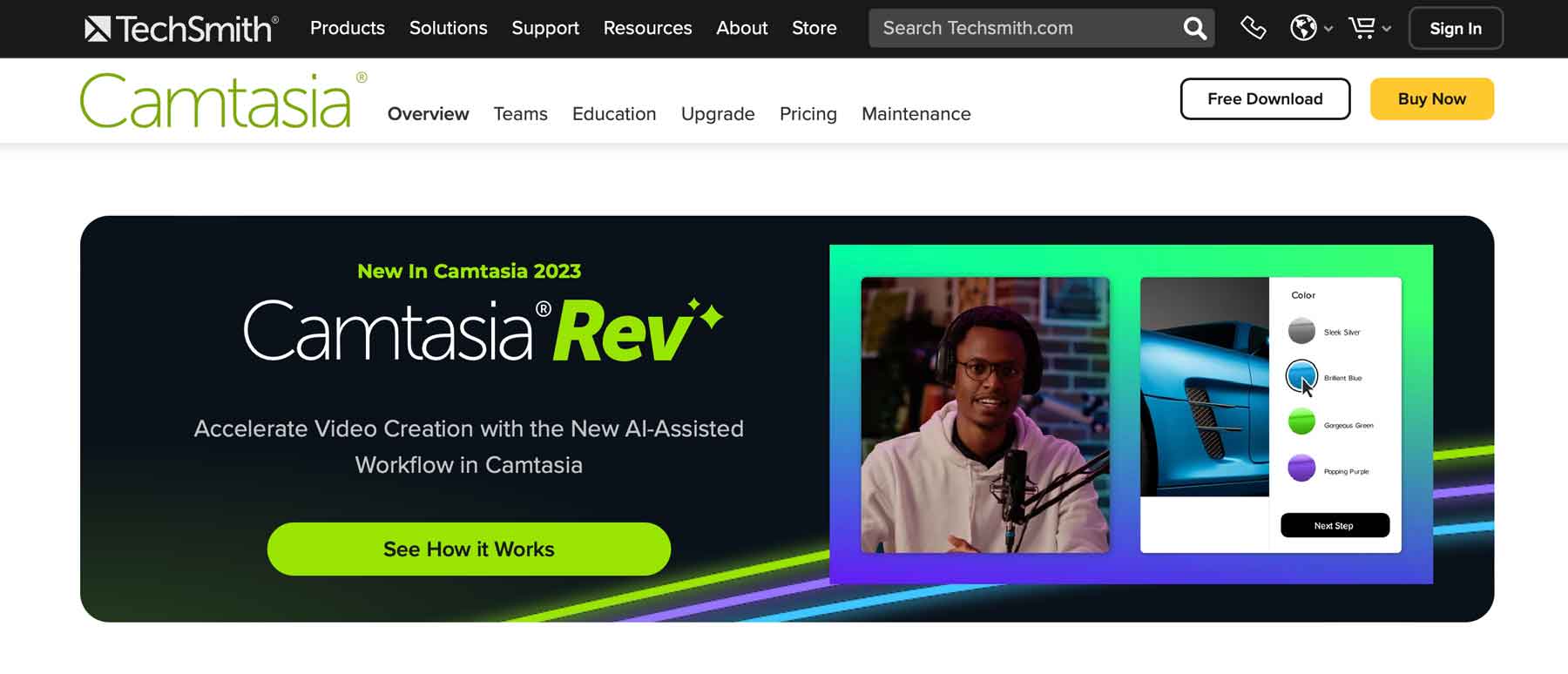
TechSmith Camtasia เป็นซอฟต์แวร์ตัดต่อวิดีโอยอดนิยมที่รู้จักกันในชื่อเครื่องมือจับภาพหน้าจอ อย่างไรก็ตาม มันมากกว่านั้นมาก ด้วย Camtasia คุณสามารถบันทึกหน้าจอของคุณและสร้างวิดีโอทุกประเภท รวมถึงบทช่วยสอน การนำเสนอ วิดีโอเกม YouTube และอื่น ๆ อีกมากมาย มันมีอินเทอร์เฟซที่เรียบง่าย ฐานความรู้ที่ดี และไลบรารีสินทรัพย์ที่กว้างขวางพร้อมตัวเลือกฟรีและพรีเมียม
ความต้องการของระบบแคมตาเซีย
เนื่องจาก Camtasia เป็นแอปพลิเคชันที่ทำงานบนเครื่องของคุณ จึงมีข้อกำหนดขั้นต่ำที่แนะนำสำหรับการรัน แม้ว่าสิ่งเหล่านี้จะไม่ต้องใช้ทรัพยากรมากเกินไป แต่ผู้ที่มีคอมพิวเตอร์รุ่นเก่าจะได้รับประโยชน์สูงสุดจากการเลือกใช้ตัวเลือกบนคลาวด์ เช่น Pictory Camtasia ใช้งานได้ทั้ง Windows และ MacOS ดังนั้นจึงดึงดูดผู้ใช้ได้หลากหลาย
เพื่อประสิทธิภาพที่ดีที่สุด คอมพิวเตอร์ของคุณควรมีข้อกำหนดขั้นต่ำเหล่านี้:
| หน้าต่าง | แมคโอเอส | |
|---|---|---|
| ระบบปฏิบัติการ | Windows 10 (64 บิต) หรือใหม่กว่า | MacOS 11 หรือใหม่กว่า |
| ซีพียู | Intel รุ่นที่ 8 หรือใหม่กว่าหรือ AMD Ryzen 2000 | Intel core i5 (CPU 4 คอร์) หรือ Apple M1 หรือใหม่กว่า |
| แกะ | 8 GB (แนะนำ 16 GB) | 8 GB (แนะนำ 16 GB) |
| จีพียู | 2 GB (แนะนำ 4 GB หรือมากกว่า) | |
| พื้นที่จัดเก็บ | พื้นที่ว่าง 4 GB บนฮาร์ดไดรฟ์ SSD | พื้นที่ว่าง 4 GB บนฮาร์ดไดรฟ์ SSD |
คุณสมบัติของ TechSmith Camtasia
Camtasia นำเสนอคุณสมบัติมากมายสำหรับผู้สร้างวิดีโอ ในการรีวิว TechSmith Camtasia นี้ เราจะเจาะลึกฟีเจอร์ทั้งหมดของซอฟต์แวร์และให้ข้อมูลเชิงลึกในแต่ละฟีเจอร์ เพื่อให้คุณเข้าใจได้ดีขึ้นว่าซอฟต์แวร์นี้ทำอะไรได้บ้าง
การบันทึกหน้าจอ
คุณสมบัติที่น่าประทับใจที่สุดของ TechSmith Camtasia คือเครื่องมือบันทึกหน้าจอ ผู้ใช้สามารถจับภาพหน้าจอ เว็บแคม หรืออุปกรณ์มือถือของตน (ผ่านแอปมือถือ) และสร้างบทช่วยสอน การสาธิต และวิดีโอแนะนำได้อย่างง่ายดายโดยใช้แอนิเมชั่นและเอฟเฟ็กต์ต่างๆ
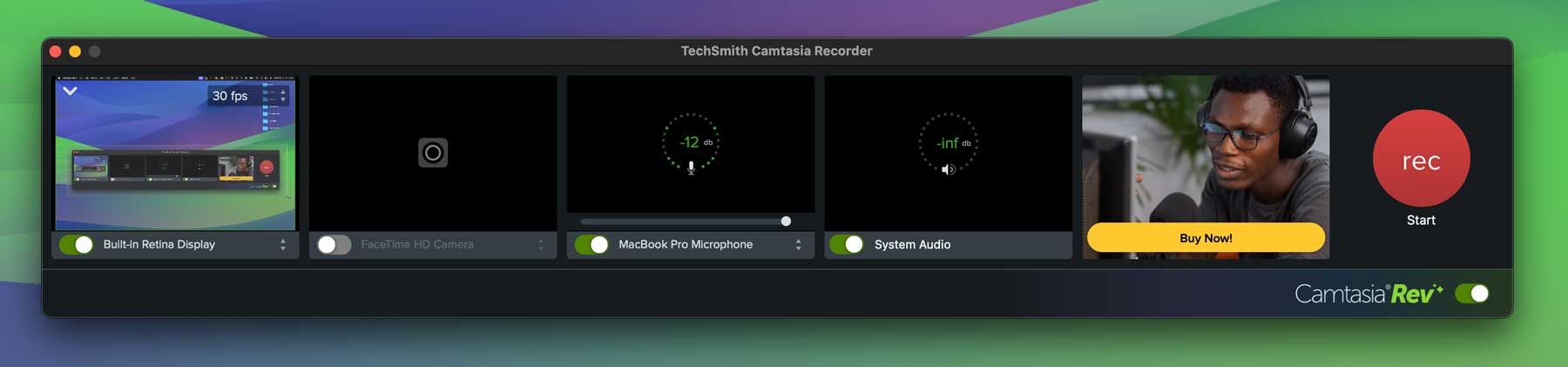
อาจารย์ Camtasia
หนึ่งในคุณสมบัติใหม่ล่าสุดของ Camtasia คือ Rev ซึ่งเป็นเครื่องมือที่ได้รับความช่วยเหลือจาก AI ที่ช่วยเร่งกระบวนการสร้างวิดีโอให้เร็วขึ้น ช่วยให้ผู้ใช้สามารถสร้างเนื้อหาที่กำหนดเองสำหรับหลายแพลตฟอร์มได้อย่างรวดเร็วและง่ายดาย คุณสามารถปรับขนาดวิดีโอ เปลี่ยนเค้าโครง เพิ่มพื้นหลัง เอฟเฟกต์ และฟิลเตอร์ที่น่าสนใจ จากนั้นส่งออกไปยัง Camtasia เพื่อแก้ไขเพิ่มเติม
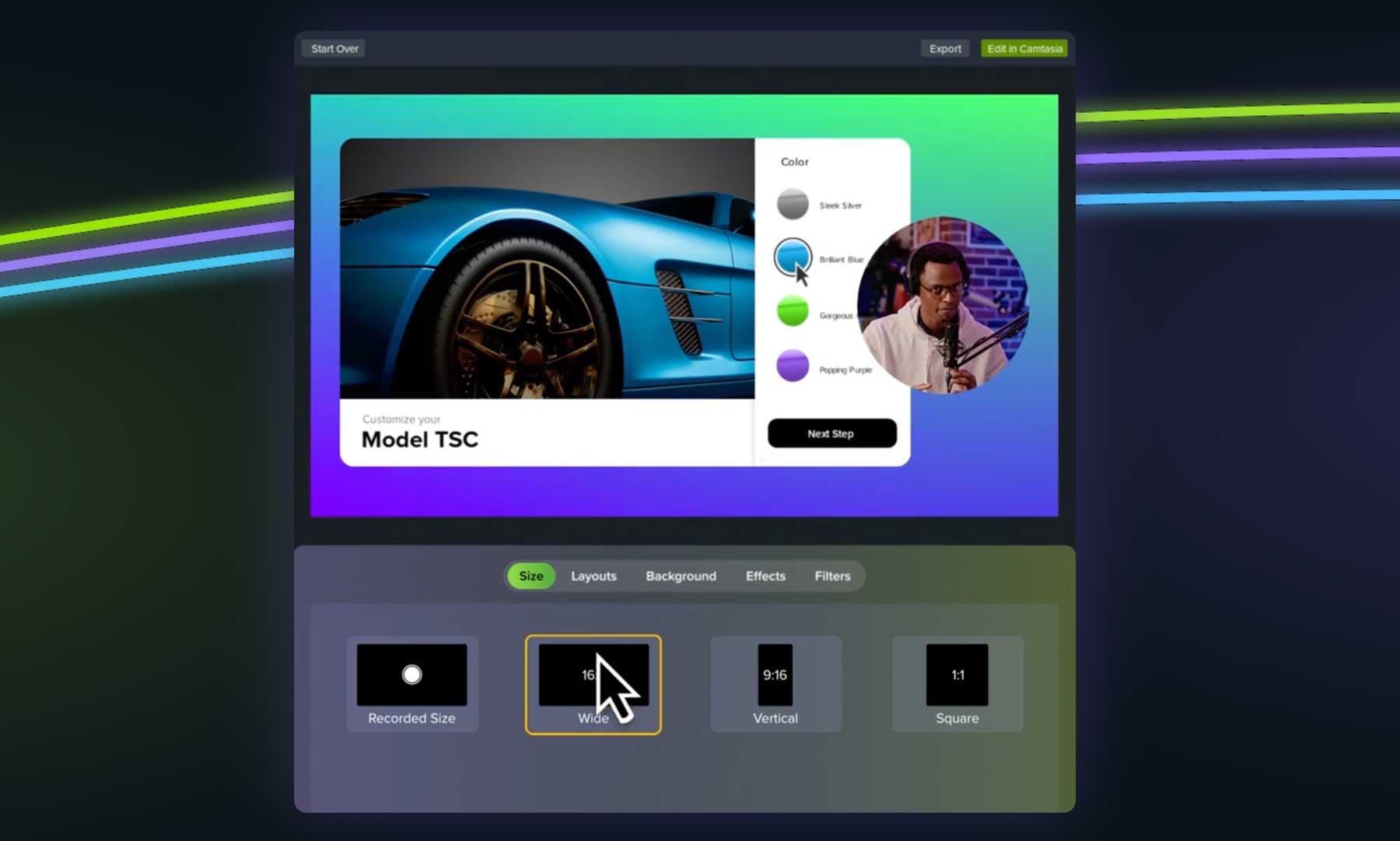
แก้ไขวีดีโอ
นอกจากการบันทึกหน้าจอที่ยอดเยี่ยมแล้ว Camtasia ยังมาพร้อมกับโปรแกรมตัดต่อวิดีโอที่ทรงพลังอีกด้วย มีอินเทอร์เฟซแบบลากและวางที่ใช้งานง่าย ทำให้ผู้สร้างทุกระดับทักษะสามารถสร้างวิดีโอที่น่าทึ่งได้อย่างง่ายดาย มันมีเอฟเฟ็กต์ การเปลี่ยนภาพ และคำอธิบายประกอบต่างๆ ที่ช่วยปรับปรุงวิดีโอของคุณและฟีเจอร์การแก้ไขเสียงที่จำกัด เช่น การลบเสียงรบกวน การปรับความเร็วและระดับเสียง และอื่นๆ คุณสามารถสร้างเฟรมอุปกรณ์สำหรับแสดงเนื้อหาบนคอมพิวเตอร์เดสก์ท็อป แท็บเล็ต และอุปกรณ์เคลื่อนที่ภายในวิดีโอของคุณได้

เอฟเฟกต์เคอร์เซอร์
หลังจากบันทึกหน้าจอแล้ว คุณสามารถเพิ่มเอฟเฟ็กต์เคอร์เซอร์รายการใดรายการหนึ่งให้กับการบันทึกหน้าจอของคุณได้ คุณสามารถแทนที่เคอร์เซอร์ด้วยสไตล์ที่แตกต่างกัน สร้างเส้นทางเคอร์เซอร์เพื่อดึงดูดความสนใจของผู้ชม และใช้เอฟเฟกต์ต่างๆ บางส่วนรวมถึงการไฮไลต์ ขยาย เงา หรือสปอตไลท์
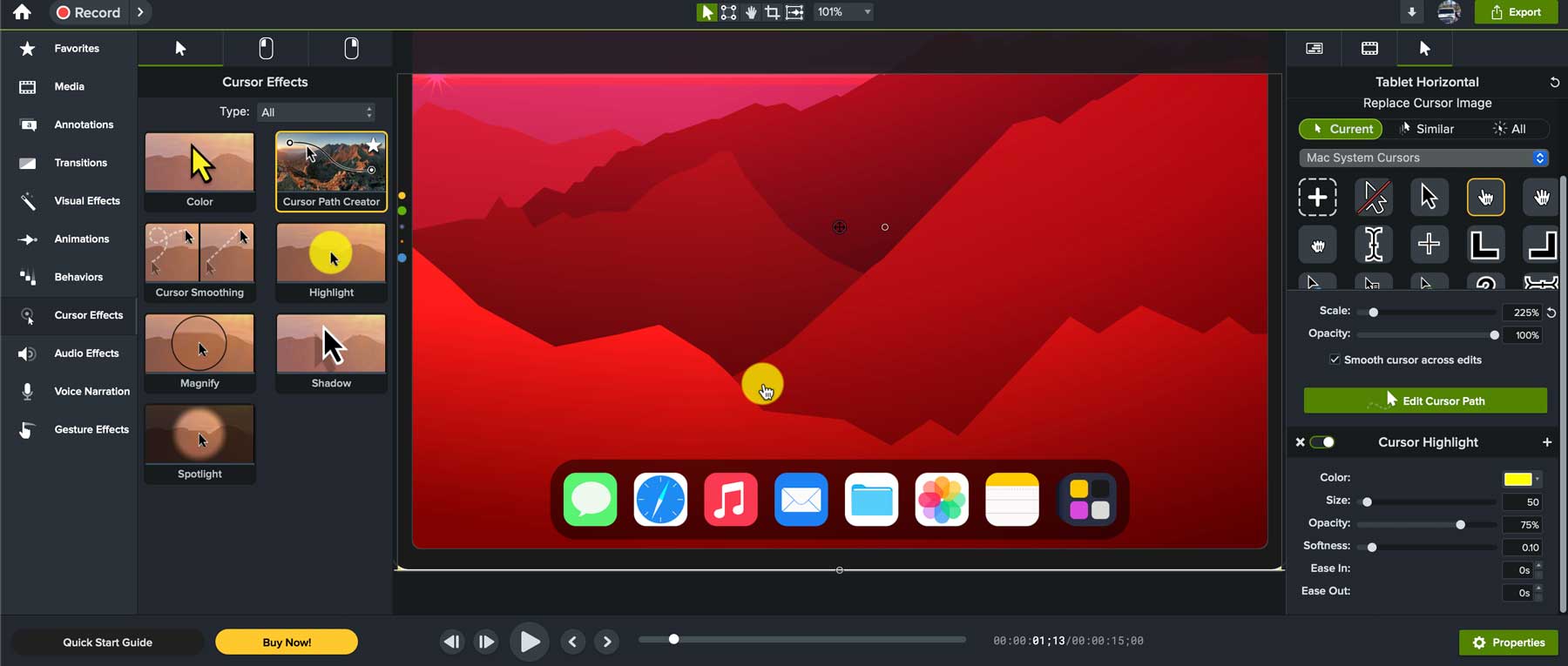
เทมเพลต
หากคุณต้องการความช่วยเหลือในการสร้างวิดีโอ Camtasia มีเทมเพลตหลายแบบเพื่อเริ่มต้นโปรเจ็กต์ของคุณอย่างรวดเร็ว ผู้ใช้สามารถสร้างวิดีโอที่มีองค์ประกอบที่จำเป็นทั้งหมดได้อย่างรวดเร็วโดยใช้เทมเพลต รวมถึงหน้าจอแนะนำ ภาพเคลื่อนไหว และส่วนท้าย เทมเพลตทั้งหมดประกอบด้วยตัวยึดตำแหน่ง ภาพเคลื่อนไหว และองค์ประกอบการออกแบบ หรือผู้ใช้สามารถเริ่มต้นใหม่ทั้งหมดและบันทึกโปรเจ็กต์เป็นเทมเพลตเพื่อใช้ซ้ำได้
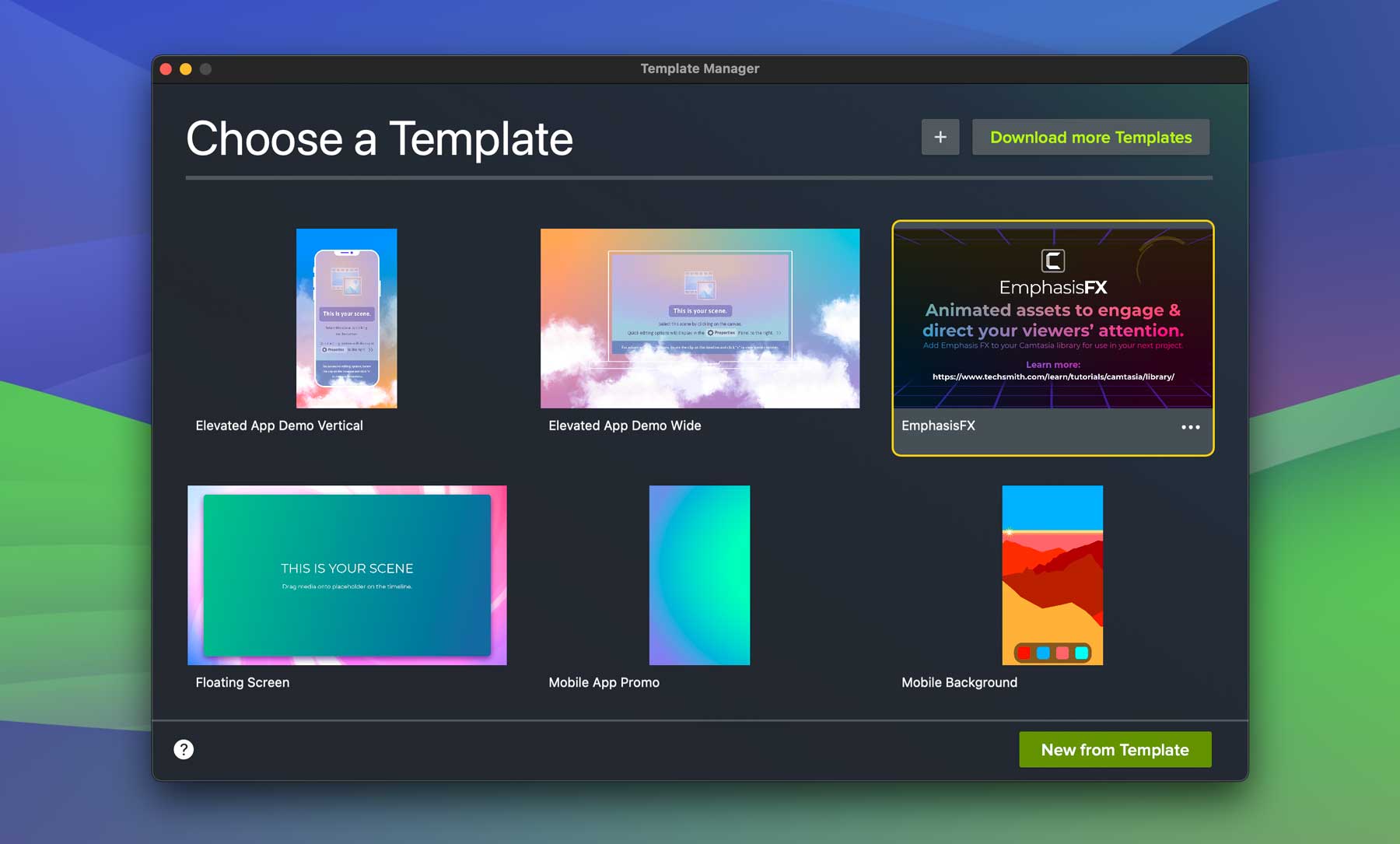
ไลบรารีสินทรัพย์ที่กว้างขวาง
TechSmith ยังนำเสนอคลังเนื้อหาที่กว้างขวางซึ่งประกอบด้วยวิดีโอ รูปภาพ และเสียงมากกว่ายี่สิบล้านรายการที่ได้รับความอนุเคราะห์จาก Shutterstock มีเนื้อหาสื่อทุกประเภท รวมถึงภาพเคลื่อนไหว พื้นหลังเคลื่อนไหว ฟุตเทจ และเอฟเฟกต์สำหรับวิดีโอของคุณ นอกจากนี้ยังมีรูปภาพ ไอคอน เพลง และเอฟเฟกต์เสียงมากมาย สามารถเข้าถึงเนื้อหาทั้งหมดเหล่านี้ได้ด้วยการสมัครสมาชิก Camtasia ของคุณ
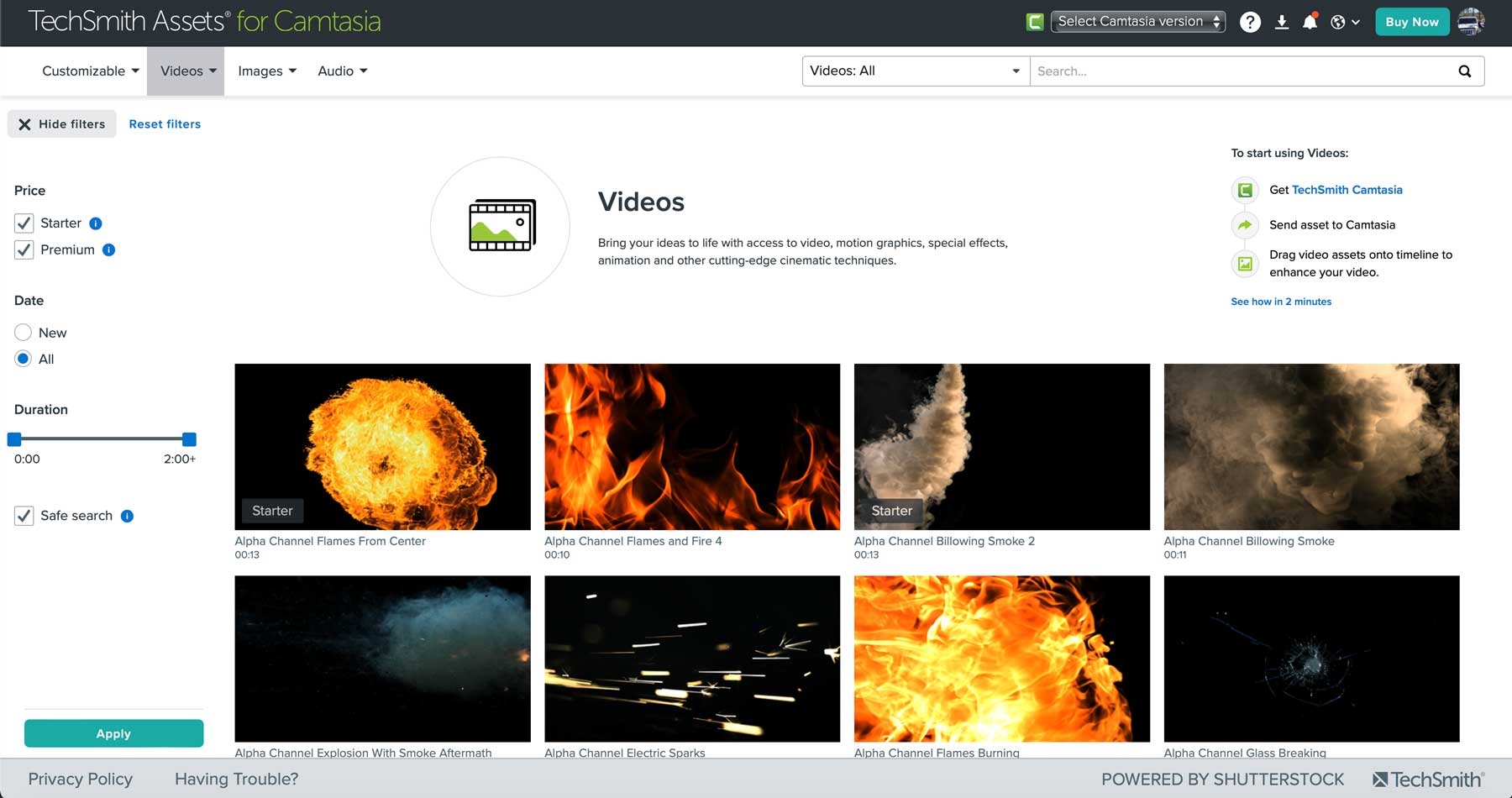
เริ่มต้นใช้งาน TechSmith Camtasia
TechSmith เสนอให้ทดลองใช้ Camtasia ฟรี 3 วัน ดังนั้นคุณจะมีโอกาสทดสอบสิ่งต่างๆ ก่อนตัดสินใจ ในการเริ่มต้น ให้คลิกปุ่ม ดาวน์โหลดทันที บนหน้าแรก
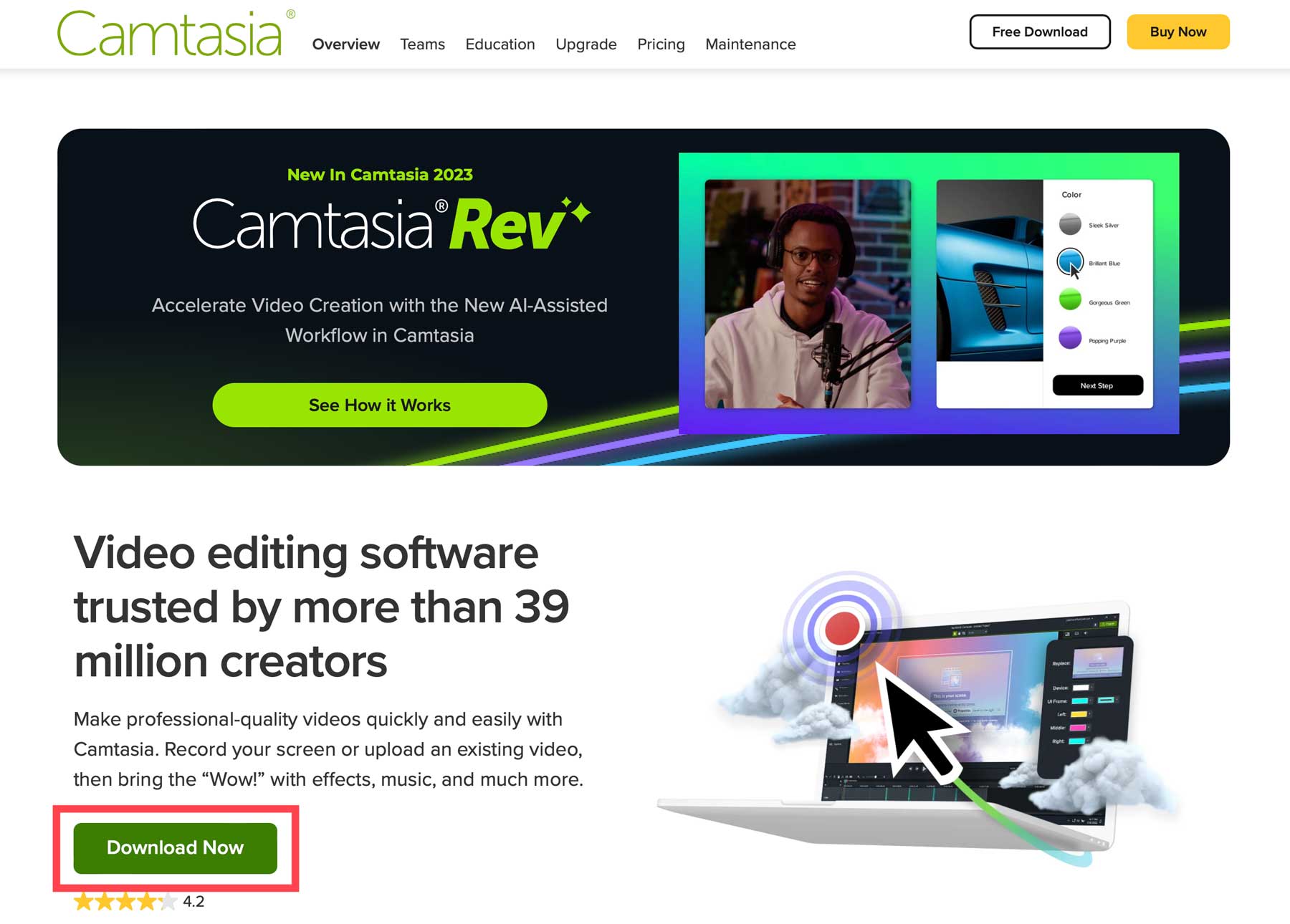
เมื่อหน้าจอของคุณรีเฟรช คุณจะได้รับแจ้งให้เลือกแอปพลิเคชัน Mac หรือ Windows เลือกเวอร์ชันที่เหมาะสมแล้วคลิก ดาวน์โหลด
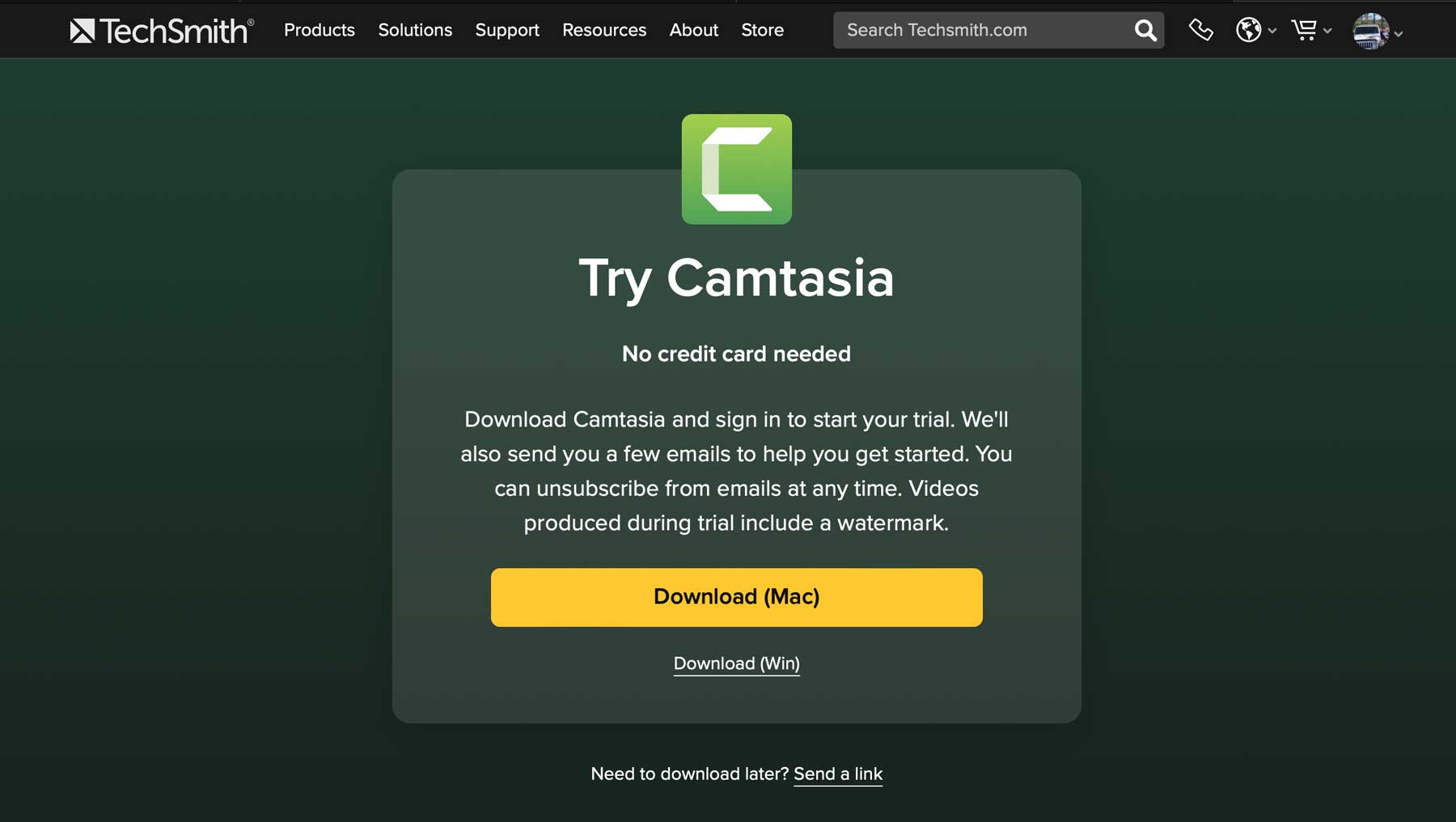
ในหน้าจอถัดไป คุณจะได้รับแจ้งให้ลงชื่อเข้าใช้หรือสร้างบัญชี หากต้องการลงทะเบียนบัญชีใหม่ ให้คลิกลิงก์ ลงทะเบียน ด้านบนตัวเลือก Google และ Apple
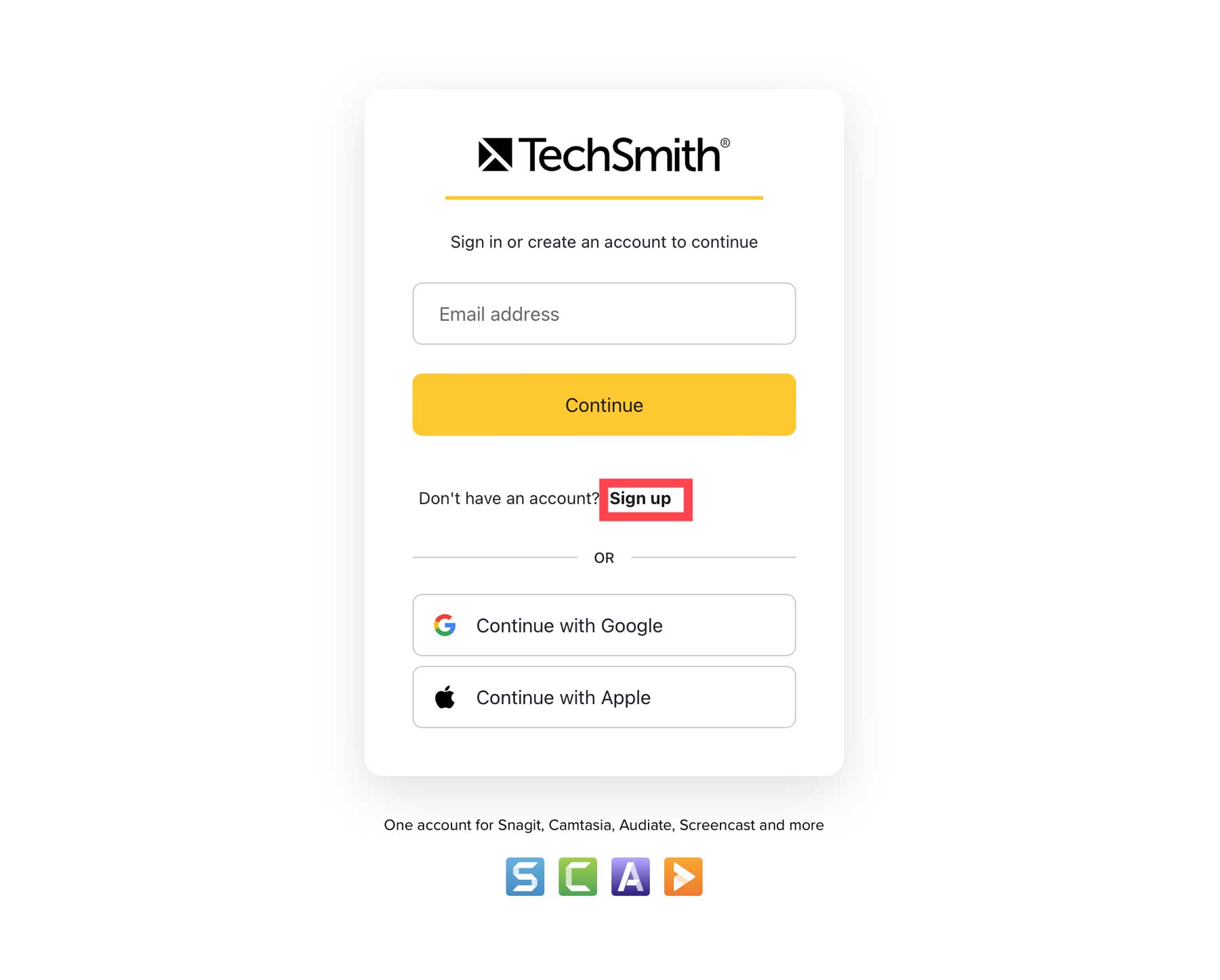
จากนั้นป้อนที่อยู่อีเมล (1) แล้วคลิกปุ่ม ดำเนินการต่อ (2) หรือคุณสามารถลงทะเบียนด้วย Google หรือ Apple ID ของคุณ (3)
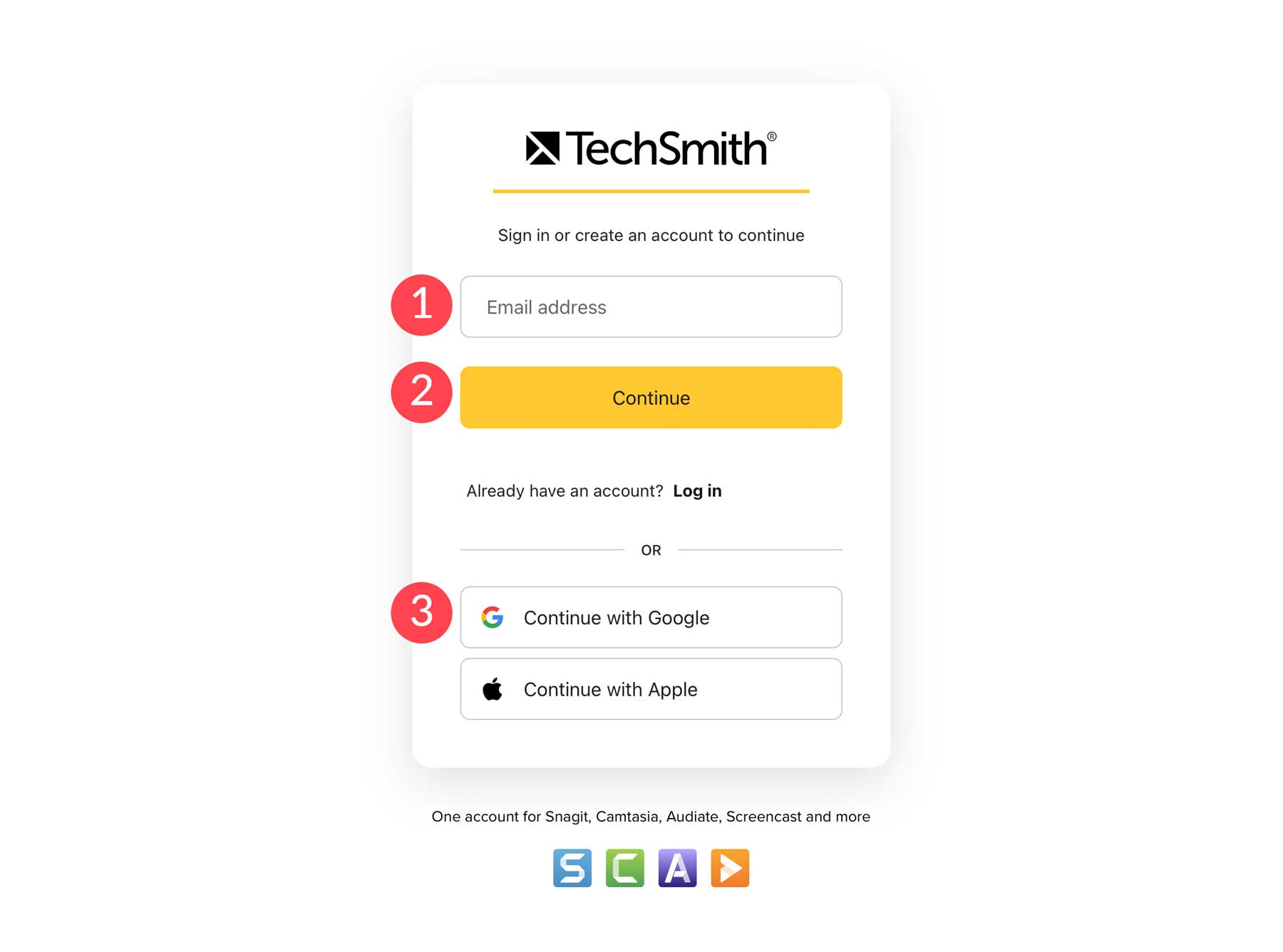
หากใช้ Google หรือ Apple คุณจะถูกขอให้เชื่อมโยงบัญชีของคุณกับ TechSmith ดำเนินการตามขั้นตอนการเข้าสู่ระบบ เมื่อเสร็จแล้ว ซอฟต์แวร์จะดาวน์โหลดลงคอมพิวเตอร์ของคุณโดยอัตโนมัติ เมื่อหน้านี้รีเฟรช คุณจะได้รับหน้าขอบคุณพร้อมลิงก์สำหรับ เรียนรู้พื้นฐาน ของ Camtasia
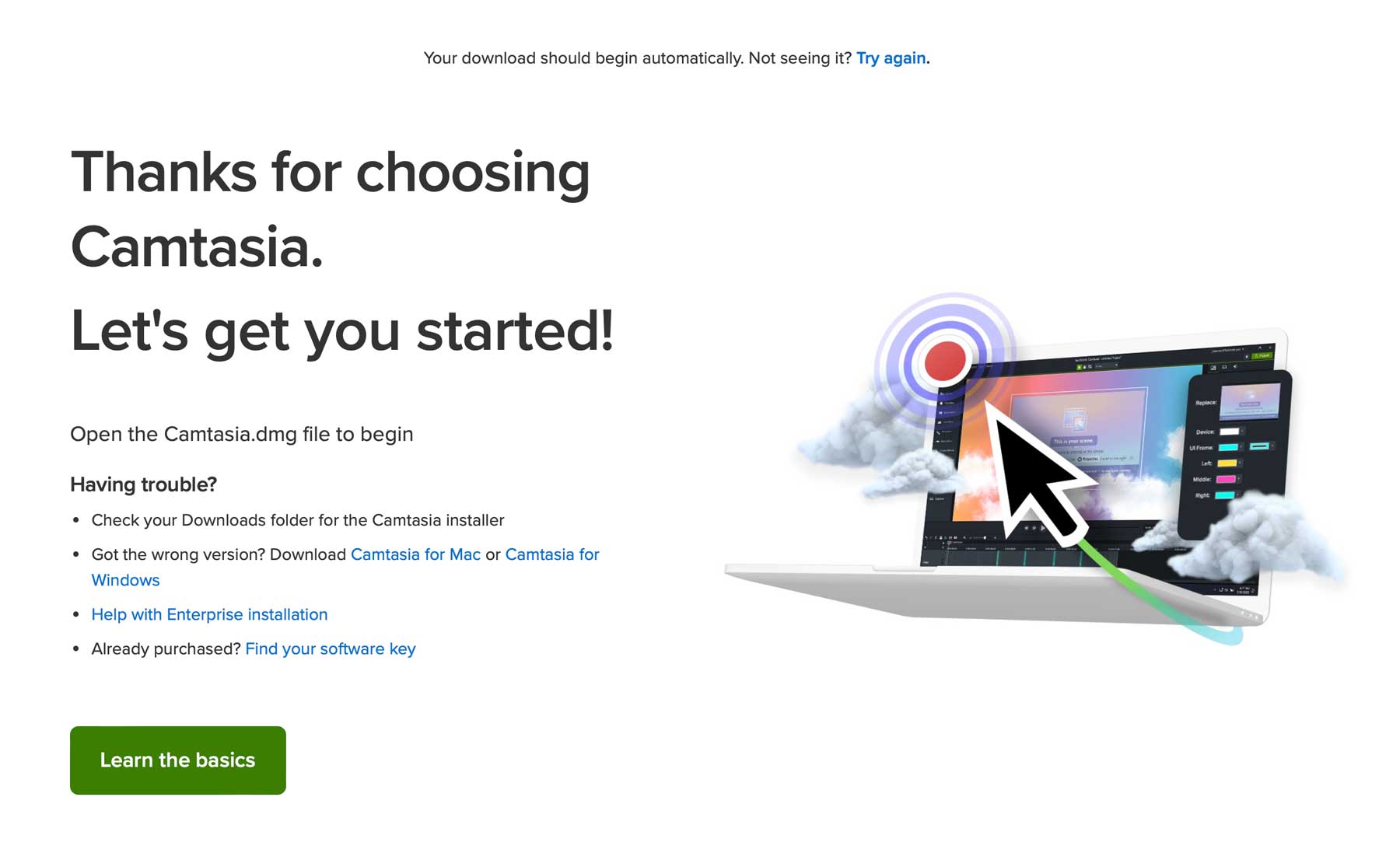
เมื่อการดาวน์โหลดของคุณเสร็จสิ้น ให้ดับเบิลคลิกแพ็คเกจตัวติดตั้งเพื่อติดตั้งซอฟต์แวร์ Camtasia บนคอมพิวเตอร์ของคุณ
แดชบอร์ด Camtasia
เมื่อเปิดตัว Camtasia เป็นครั้งแรก คุณจะเห็นแดชบอร์ดที่เรียบง่ายซึ่งมีเครื่องมือบางอย่าง ผู้เริ่มต้นสามารถระบุได้อย่างรวดเร็วว่าแต่ละอันทำอะไรและจะหาได้จากที่ไหน ประกอบด้วยสี่ประเด็นหลักเพื่อเริ่มต้นโครงการ Camtasia ของคุณอย่างรวดเร็ว
- เรียนรู้: ชุดบทช่วยสอนที่จะช่วยให้คุณใช้งานซอฟต์แวร์ได้อย่างรวดเร็ว
- การสนับสนุน: เข้าถึงฝ่ายสนับสนุนของ TechSmith เปิดตั๋ว และจัดการตั๋วสนับสนุนที่เปิดอยู่
- มีอะไรใหม่: ภาพรวมโดยย่อเกี่ยวกับคุณสมบัติล่าสุดของ Camtasia
- ทดลองใช้ฟรี: ระบุระยะเวลาที่เหลือในการทดลองใช้ฟรี พร้อมด้วยลิงก์สำหรับซื้อ
- การจัดการโครงการ: สร้างโครงการใหม่ ใช้เทมเพลตสำหรับโครงการใหม่ หรือเปิดโครงการที่มีอยู่
- การบันทึกใหม่: เปิดตัวเครื่องมือบันทึกหน้าจอ
- แท็บโครงการ: นำทางระหว่างโครงการและเทมเพลตล่าสุด
- คู่มือเริ่มต้นใช้งานอย่างย่อ: ให้ภาพรวมของวิธีการใช้งาน Camtasia
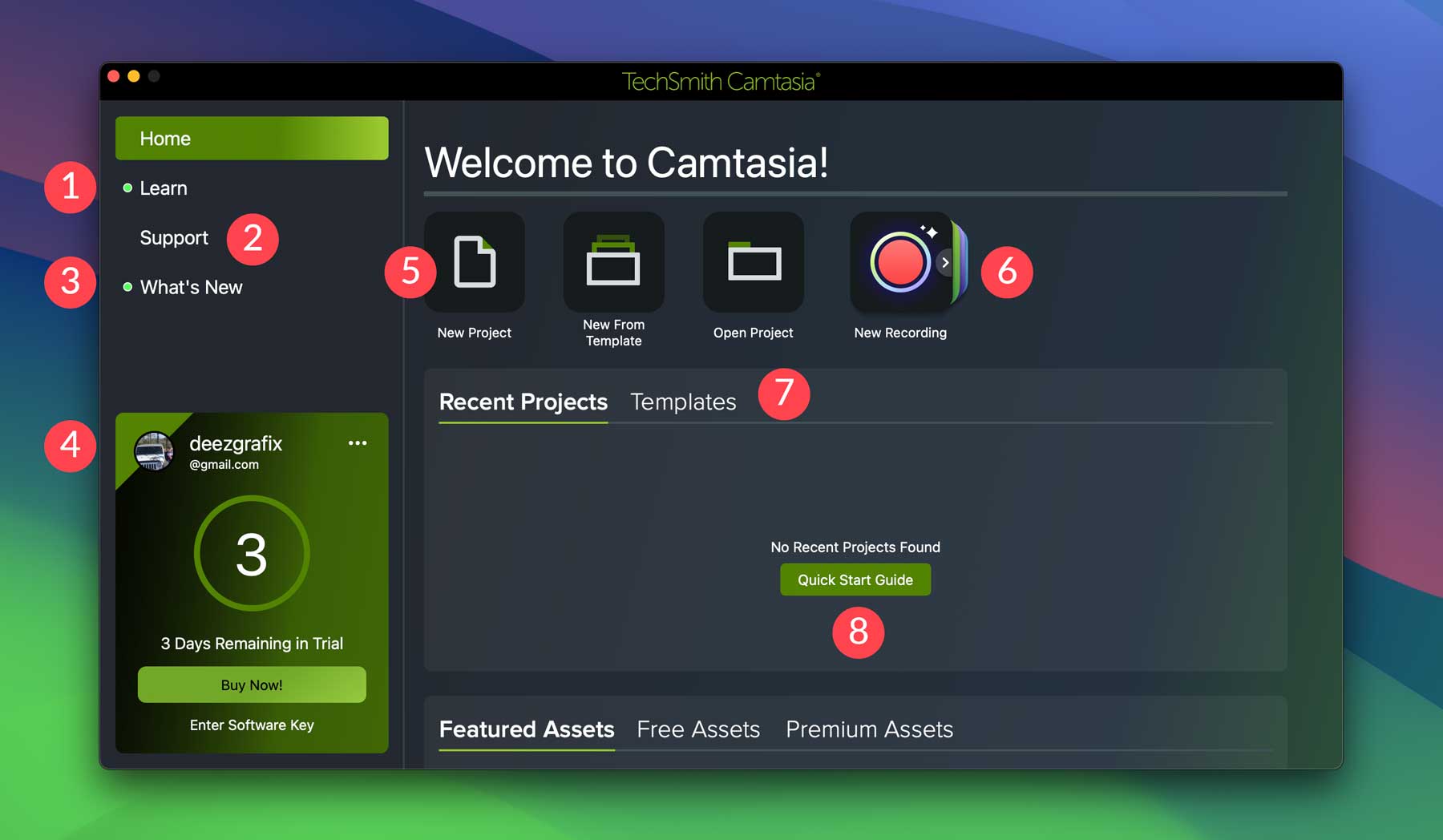

นอกเหนือจากตัวเลือกเหล่านั้นแล้ว ยังมีลิงก์สำหรับเนื้อหาเด่นซึ่งจะแสดงเนื้อหาล่าสุดและยิ่งใหญ่ที่สุดสำหรับ Camtasia นอกจากนี้ยังมีคอลเลกชันเนื้อหาฟรีและพรีเมียม รวมถึงคลิปวิดีโอ เพลง และเอฟเฟกต์พิเศษที่คุณสามารถใช้ในโครงการของคุณ
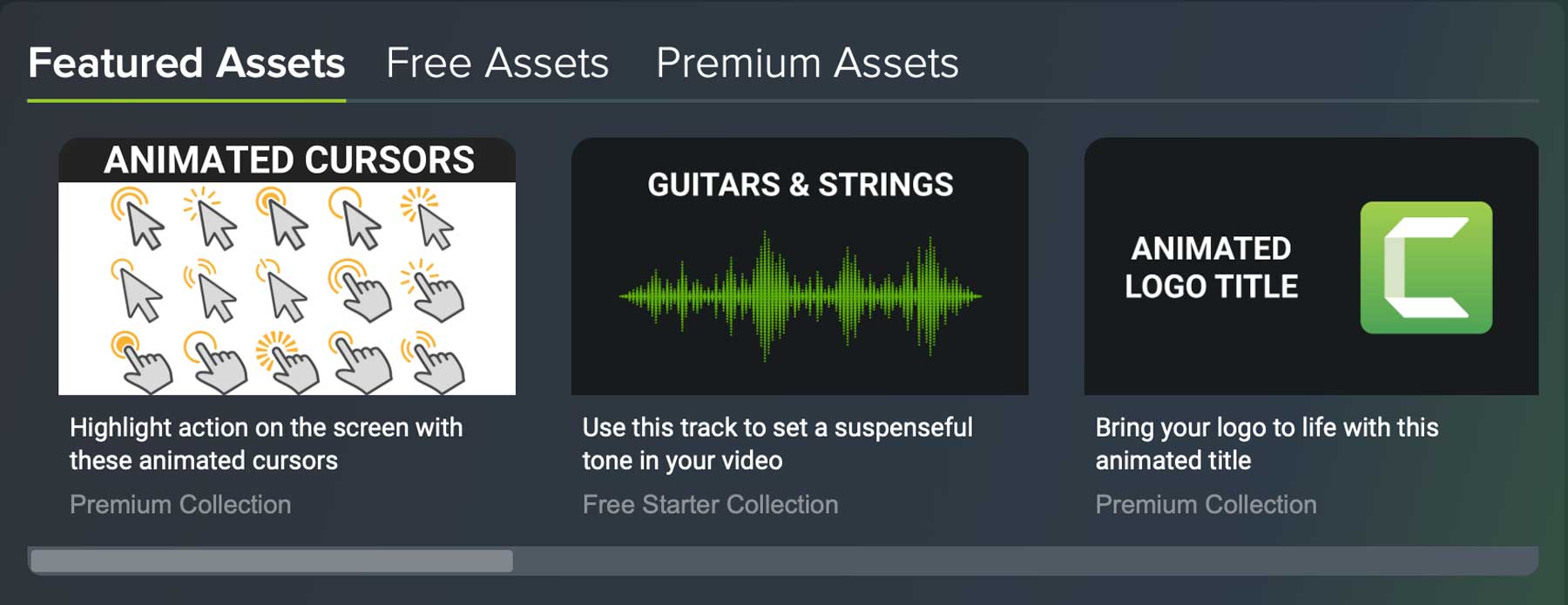
การสร้างโครงการใหม่เป็นเรื่องง่าย เมื่อเปิดแดชบอร์ด Camtasia ให้คลิกปุ่ม โครงการใหม่
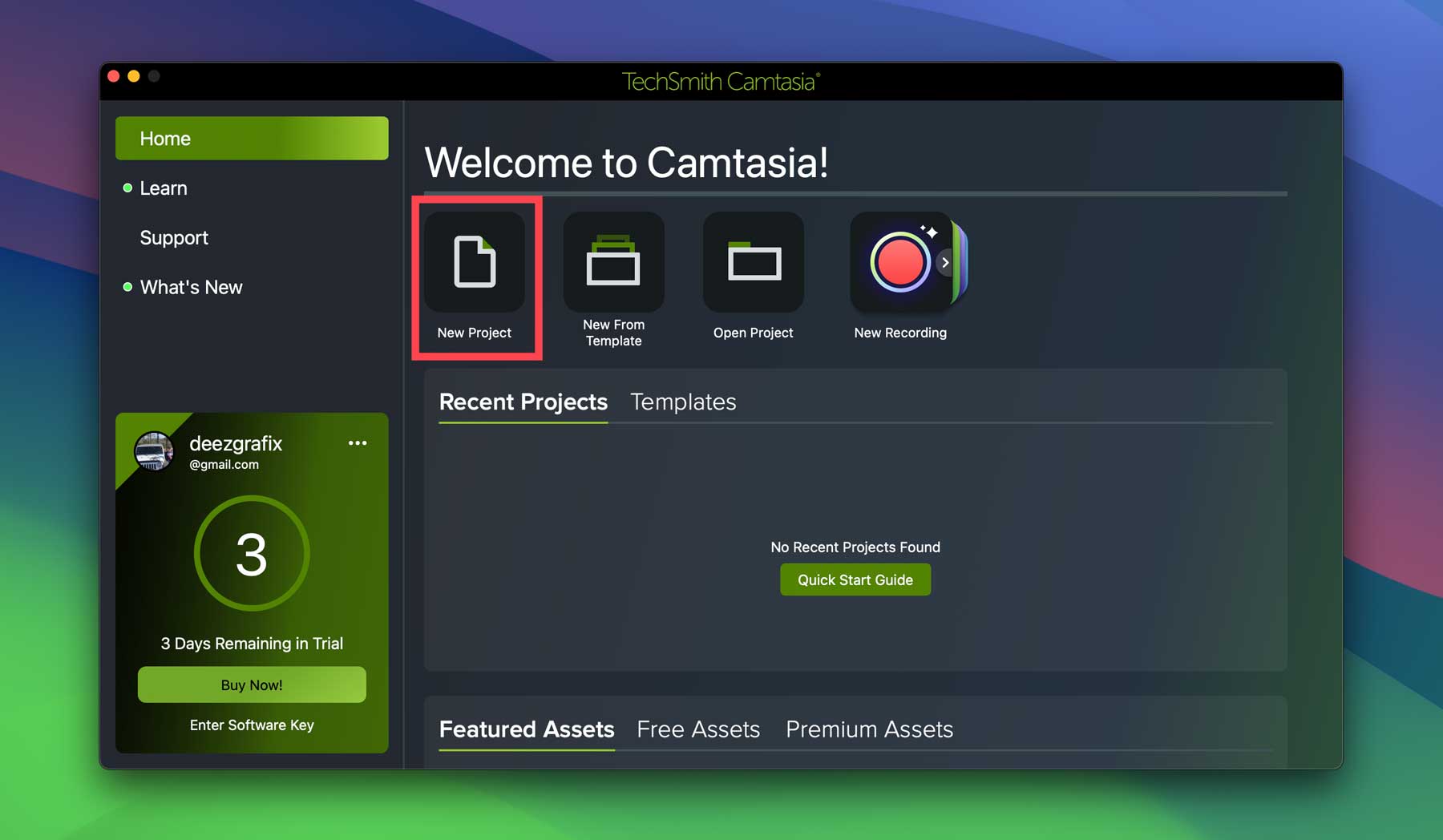
สำรวจอินเทอร์เฟซ TechSmith Camtasia
หนึ่งในสิ่งที่น่าประทับใจที่สุดเกี่ยวกับ Camtasia ก็คืออินเทอร์เฟซที่ใช้งานง่าย มันเป็นไปตามรูปลักษณ์ที่สวยงามเช่นเดียวกับแดชบอร์ด ด้วยโหมดสีเข้มที่น่าพึงพอใจและเครื่องมือที่สามารถระบุตัวตนได้ง่าย
ในการรีวิว TechSmith Camtasia นี้ เราจะเจาะลึกอินเทอร์เฟซและแสดงส่วนหลักสี่ส่วน ได้แก่ ไทม์ไลน์ (1) แผงเครื่องมือ (2) แคนวาส (3) และแผงคุณสมบัติ (4)
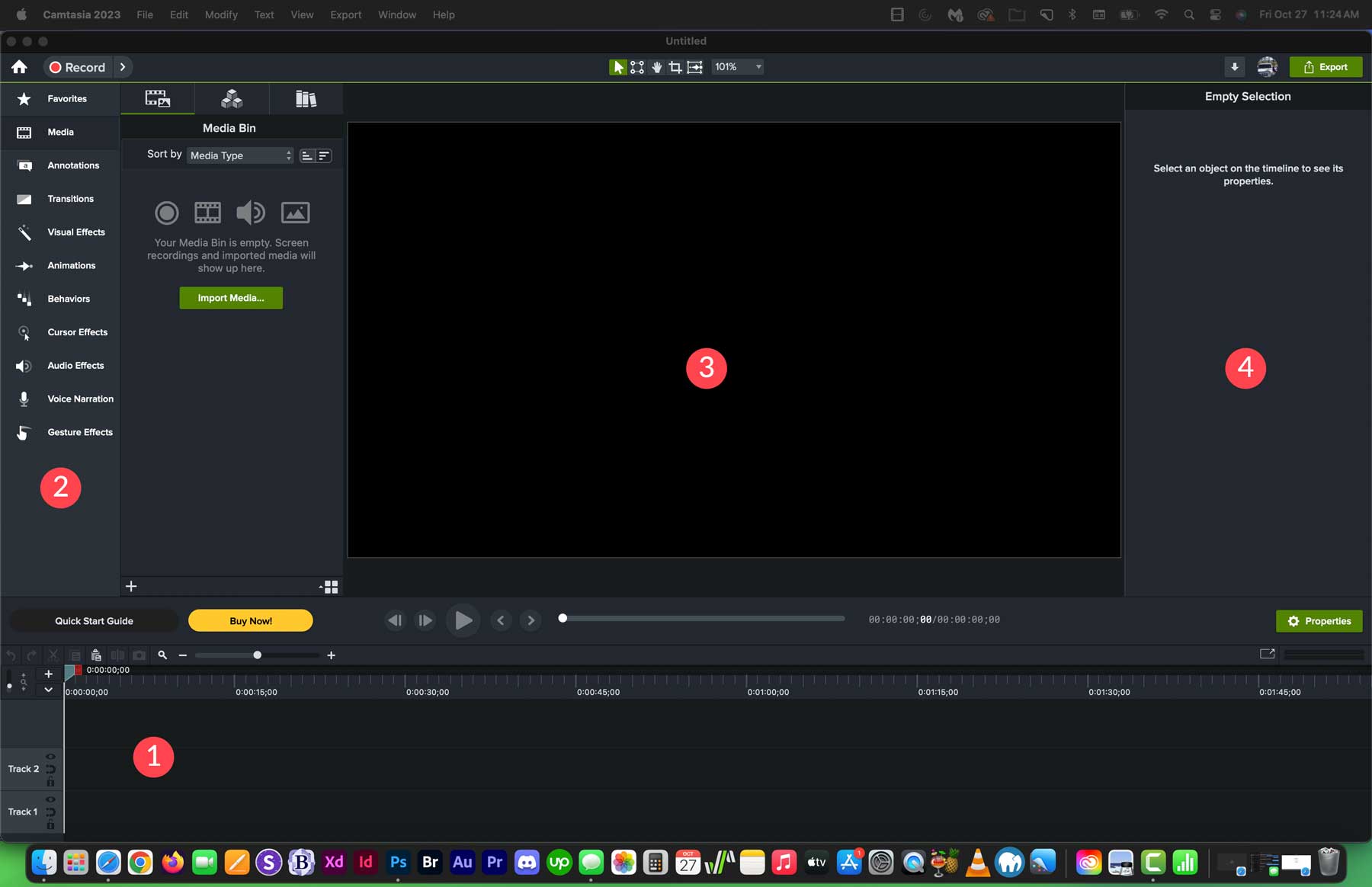
ไทม์ไลน์ของแคมตาเซีย
ไทม์ไลน์ใน Camtasia คือที่ที่คุณจะตัด แก้ไข และเพิ่มเอฟเฟกต์ให้กับวิดีโอของคุณ ประกอบด้วยคอลัมน์แทร็ก (1) และส่วนหัวของตัวควบคุมการเล่น (2) ซึ่งคุณสามารถลากไปรอบๆ เพื่อดูวิดีโอบนผืนผ้าใบได้

การเพิ่มวิดีโอและเนื้อหาอื่นๆ เป็นเรื่องง่าย ผู้ใช้สามารถนำเข้าไฟล์สื่อของตนลงในไทม์ไลน์และลากไปยังตำแหน่งที่ต้องการได้อย่างง่ายดาย จากนั้นผู้ใช้สามารถเพิ่มการเปลี่ยนภาพ เอฟเฟ็กต์ และเสียงลงในคลิปได้
การนำทางแผงเครื่องมือ
แผงเครื่องมือตั้งอยู่ทางด้านซ้ายในตัวแก้ไข Camtasia ที่นั่น คุณสามารถนำเข้าสื่อ สร้างคำอธิบายประกอบ เพิ่มการเปลี่ยนภาพและเอฟเฟ็กต์ภาพ และอื่นๆ อีกมากมาย
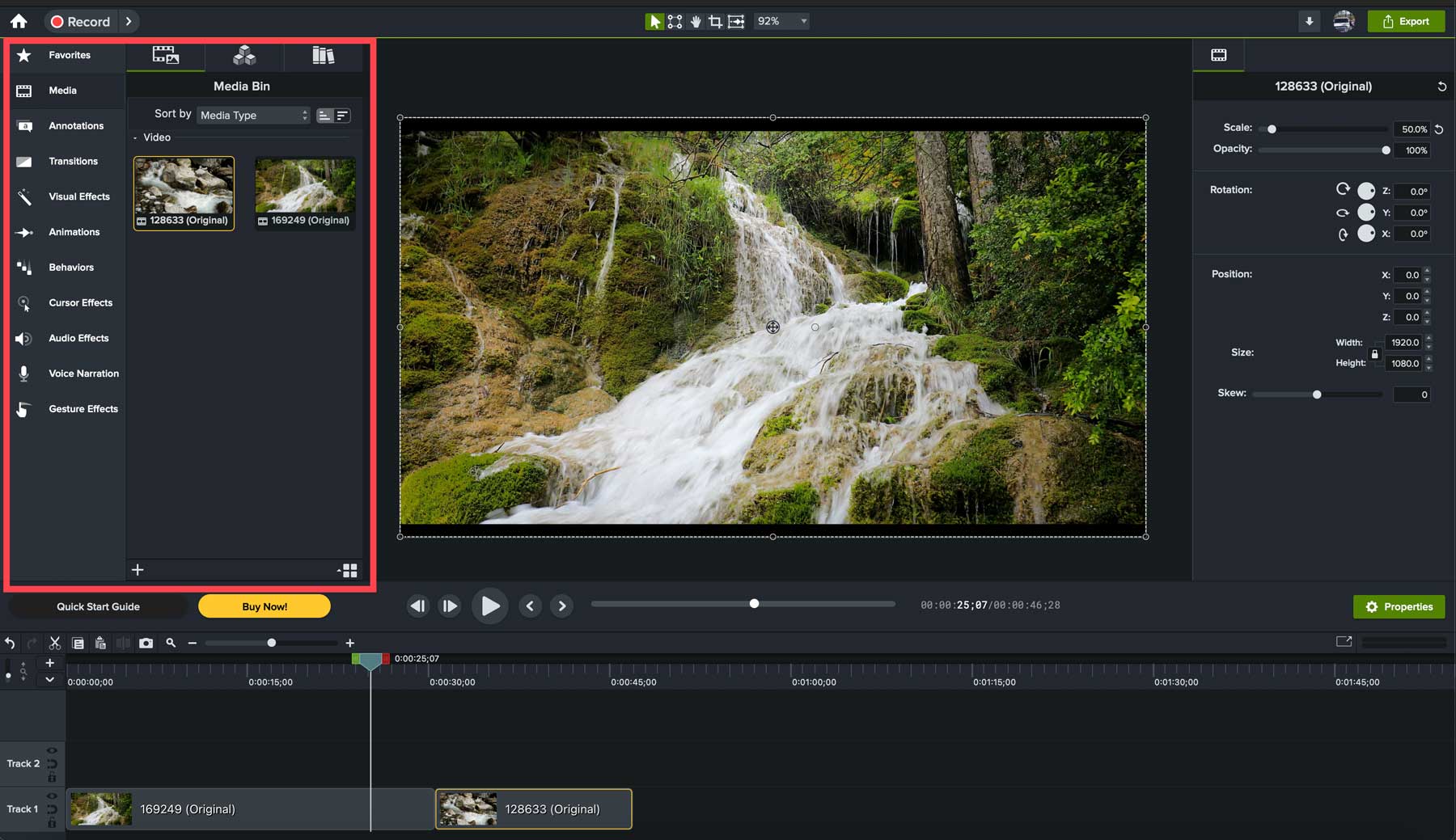
มาสำรวจเอฟเฟกต์และเครื่องมือต่างๆ ที่ช่วยให้คุณสร้างวิดีโอที่น่าทึ่งกันดีกว่า
สื่อ
Camtasia ช่วยให้คุณสามารถนำเข้าไฟล์มีเดียจากคอมพิวเตอร์ของคุณ ค้นหาเนื้อหาระดับพรีเมียมหลายร้อยรายการ และเลือกหนึ่งในเนื้อหาจำนวนมากในไลบรารี Camtasia มีรายการให้เลือกนับไม่ถ้วน รวมถึงเสียง พื้นหลังแบบไดนามิก การคลิกเคอร์เซอร์ และอื่นๆ ที่ช่วยทำให้วิดีโอของคุณโดดเด่น
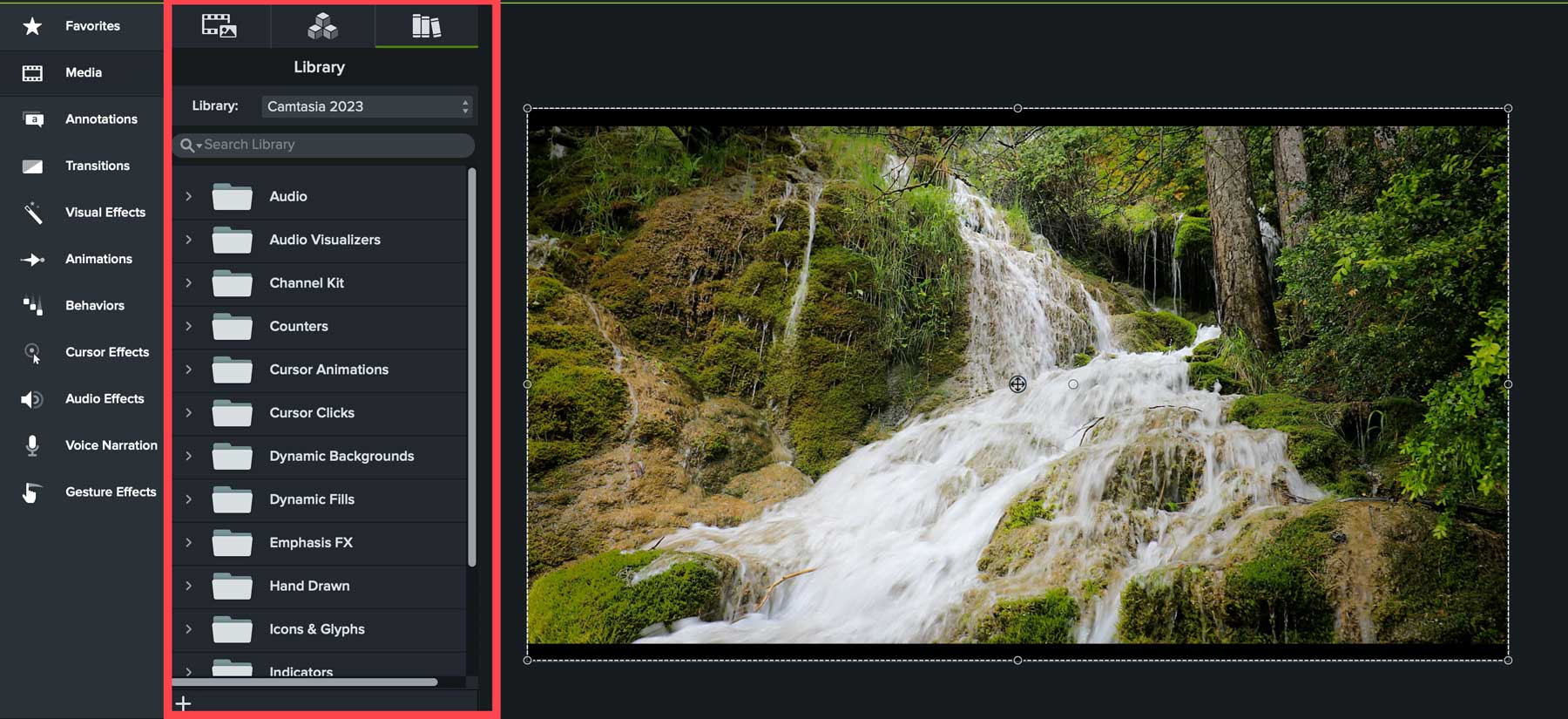
คำอธิบายประกอบ
หากคุณกำลังสร้างวิดีโอเพื่อการศึกษาหรือวิดีโอสาธิต Camtasia ช่วยคุณได้ ซอฟต์แวร์นี้มาพร้อมกับคำบรรยายภาพ ลูกศร รูปร่าง เอฟเฟ็กต์ภาพเคลื่อนไหวแบบร่าง ภาพเบลอและไฮไลท์ และคำบรรยายภาพการกดแป้นพิมพ์ที่แตกต่างกัน ซึ่งช่วยให้คุณเน้นบริเวณที่สำคัญได้
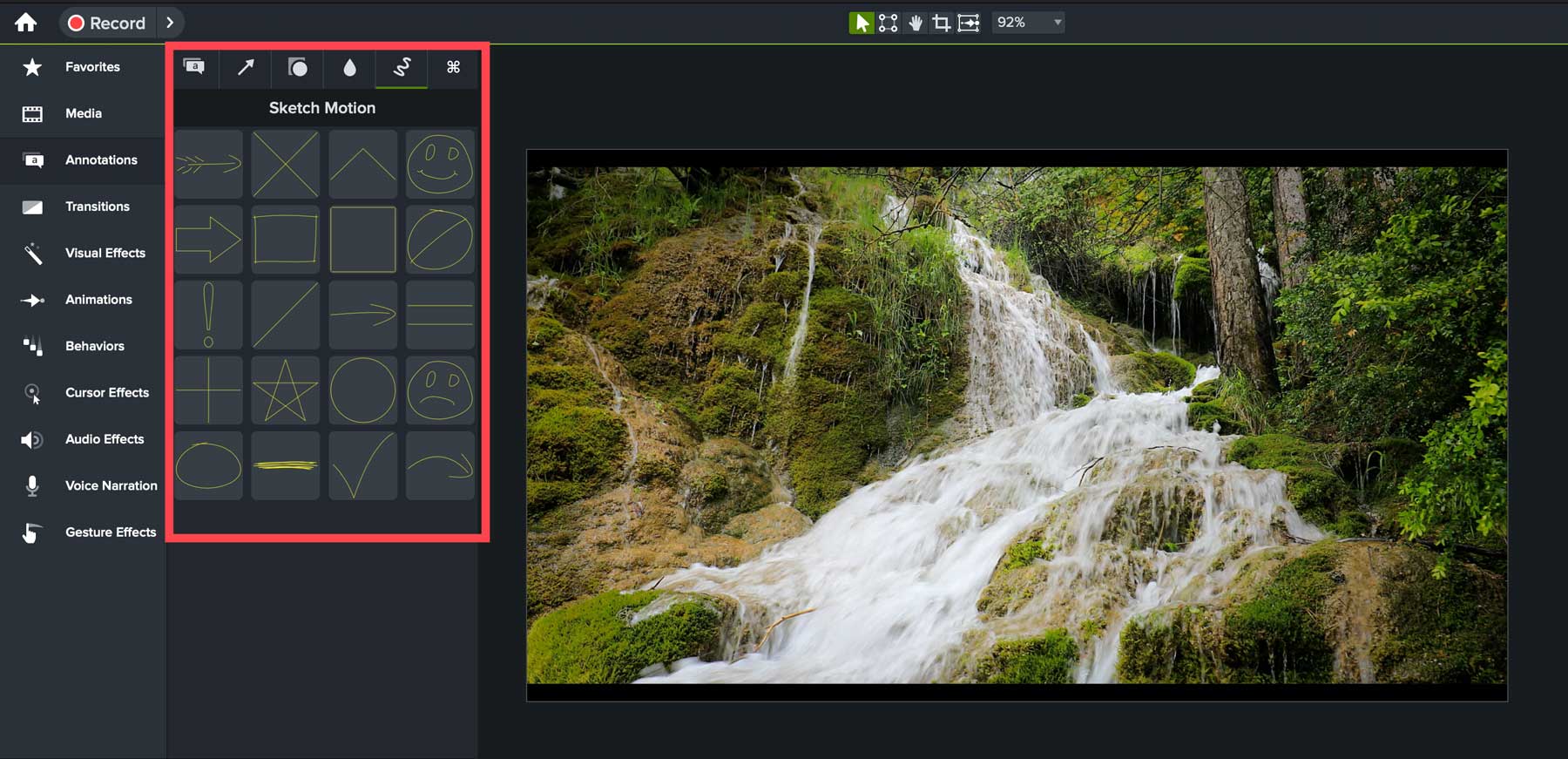
การเปลี่ยนผ่าน
หากคุณรวมมากกว่าหนึ่งฉากในวิดีโอของคุณ คุณอาจต้องการแทรกเอฟเฟกต์เพื่อทำให้การเปลี่ยนระหว่างคลิปต่างๆ ราบรื่นยิ่งขึ้น โชคดีที่ Camtasia มีเอฟเฟกต์การเปลี่ยนภาพมากกว่า 150 แบบ รวมถึงการเฟด การเช็ด ภาพโมเสกแบบเคลื่อนไหว และอื่นๆ อีกมากมาย การเพิ่มการเปลี่ยนภาพให้กับคลิปเป็นเรื่องง่าย ตรวจสอบให้แน่ใจว่าคลิปของคุณอยู่เคียงข้างกันในไทม์ไลน์ (1) จากนั้นลากช่วงการเปลี่ยนภาพที่คุณต้องการระหว่างคลิปต่างๆ (2)
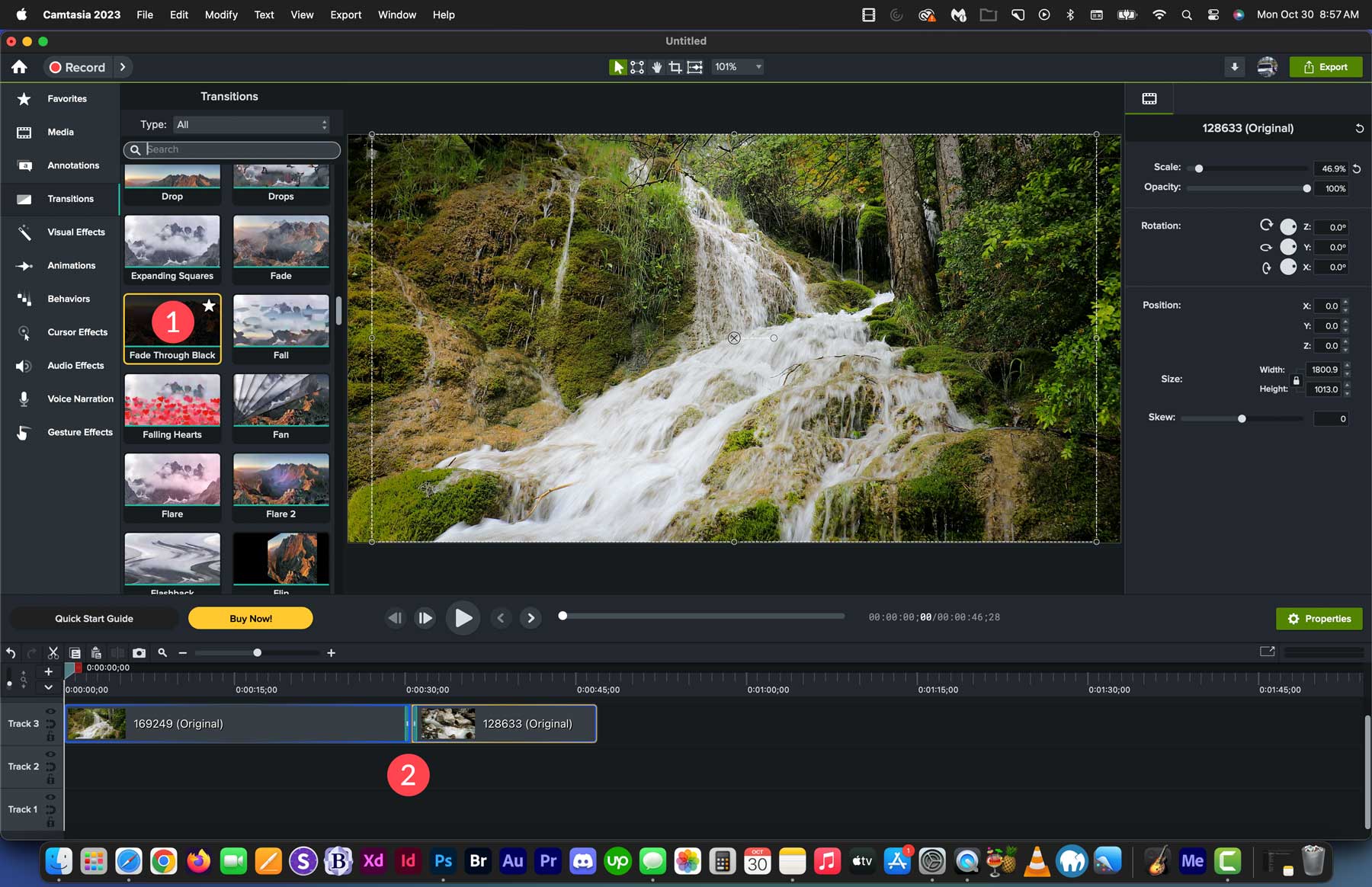
วิชวลเอฟเฟกต์
นอกจากการเปลี่ยนภาพแล้ว Camtasia ยังมีเอฟเฟ็กต์ภาพและฟิลเตอร์มากมายสำหรับวิดีโอของคุณ คุณสามารถผสมผสานองค์ประกอบต่างๆ โดยใช้โหมดการผสม มุมโค้งมน สร้างกรอบอุปกรณ์ มาสก์องค์ประกอบ สร้างภาพเบลอและเส้นทางจากการเคลื่อนไหว และอื่นๆ อีกมากมาย หากต้องการเพิ่มเอฟเฟ็กต์ ให้ลากไปไว้ในไทม์ไลน์ (1) ไปยังจุดในคลิปที่คุณต้องการใส่เอฟเฟ็กต์ (2) จากนั้น คุณสามารถปรับเอฟเฟกต์ได้โดยใช้แผงคุณสมบัติ (3) ซึ่งจะแสดงการตั้งค่าสำหรับแต่ละฟิลเตอร์หรือเอฟเฟกต์
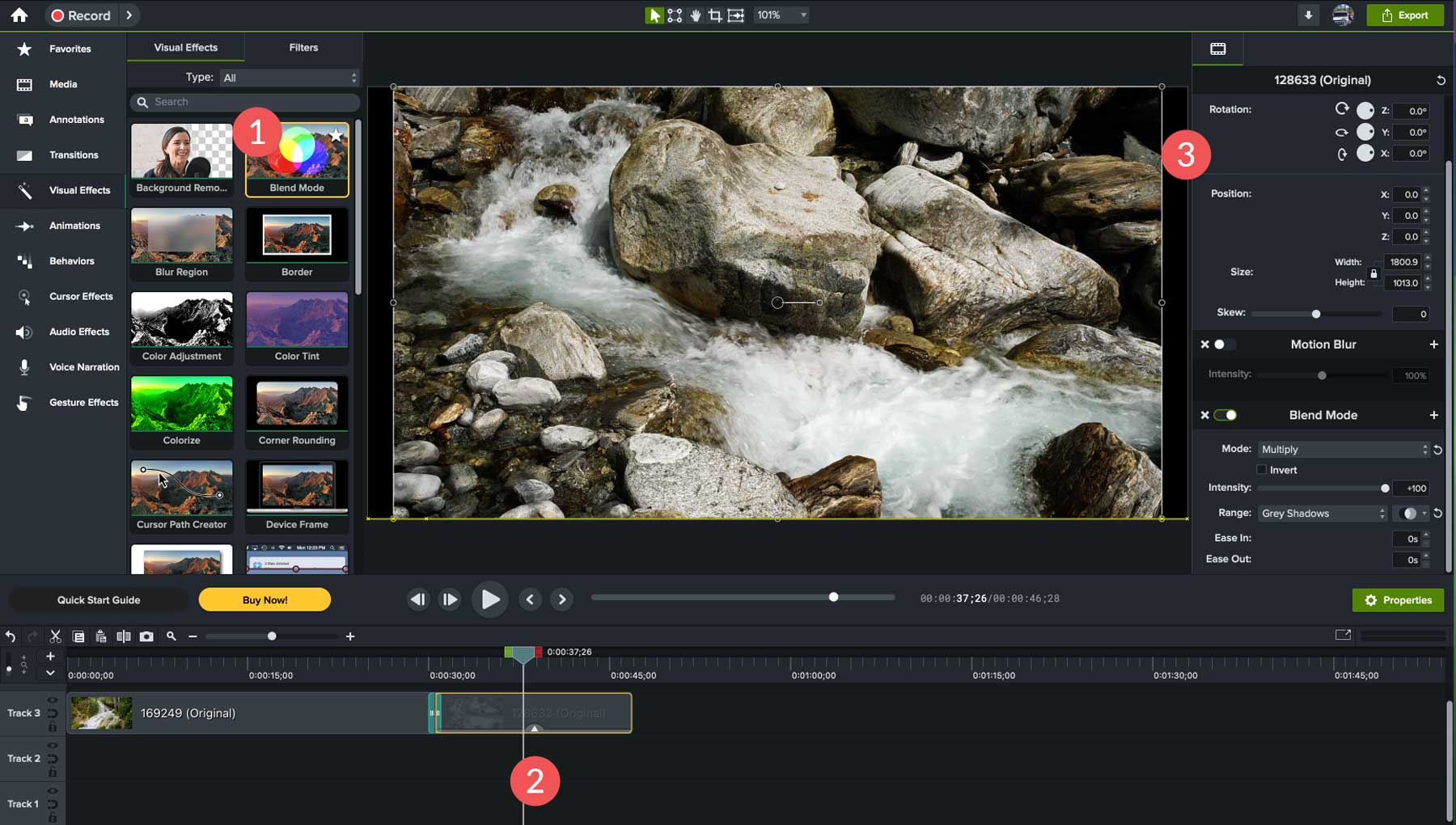
ภาพเคลื่อนไหว
Camtasia นำเสนอคอลเลกชั่นภาพเคลื่อนไหว 10 แบบเพื่อใช้ระหว่างการสร้างวิดีโอ เอฟเฟ็กต์ต่างๆ ได้แก่ ภาพเคลื่อนไหวแบบทึบ การเอียง การปรับขนาด โฟกัสอัจฉริยะ และเอฟเฟ็กต์การเคลื่อนไหว
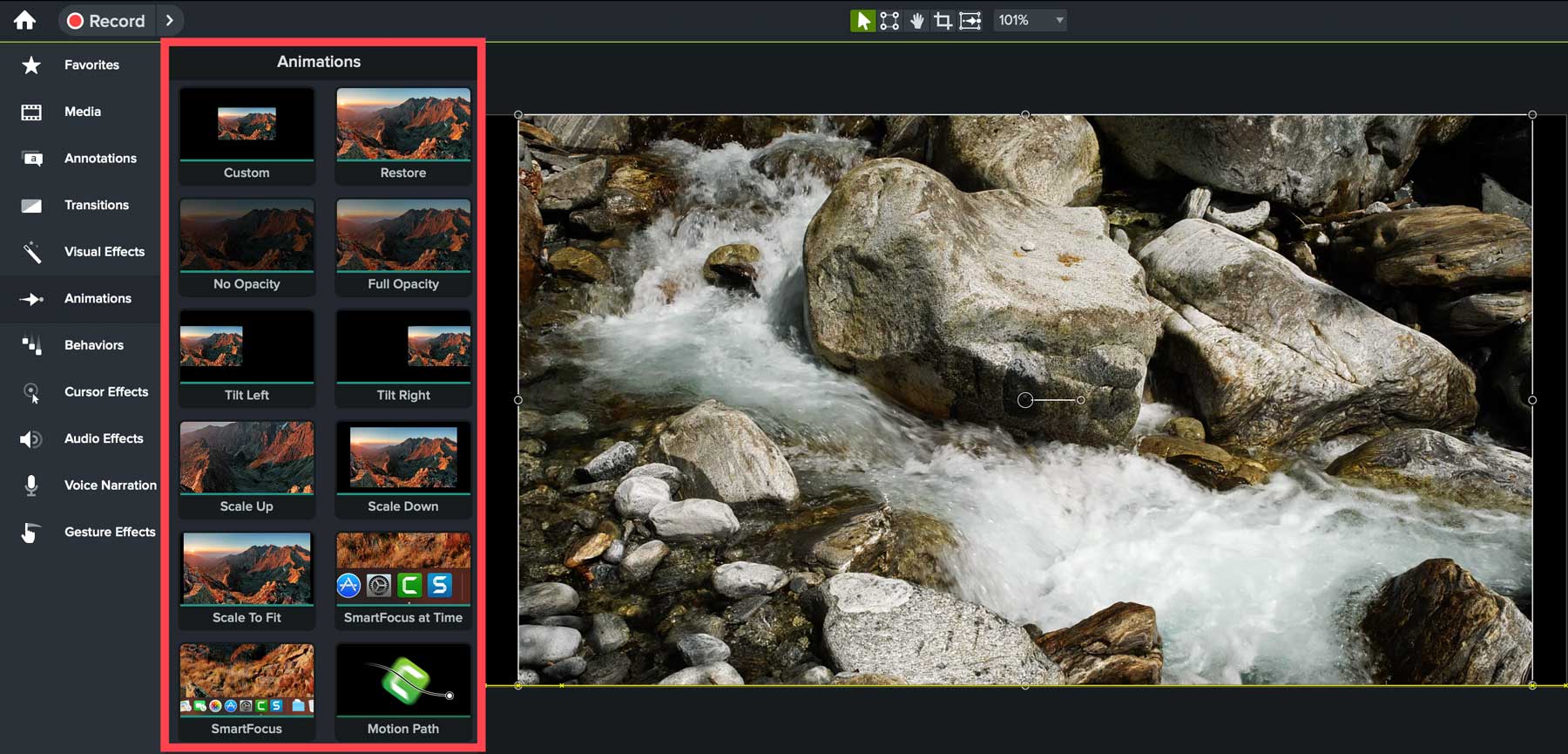
พฤติกรรม
Camtasia ยังมีพฤติกรรมต่างๆ มากมายที่สามารถนำไปใช้กับคลิปของคุณได้ สามารถใช้ร่วมกับเอฟเฟ็กต์และการเปลี่ยนภาพอื่นๆ หรือเป็นเอฟเฟ็กต์แบบสแตนด์อโลนเพื่อแสดงจุดต่างๆ ในคลิปของคุณ ซึ่งรวมถึงเฟด โฟลอิน ป๊อปอัป การเปลี่ยนแปลง และอื่นๆ
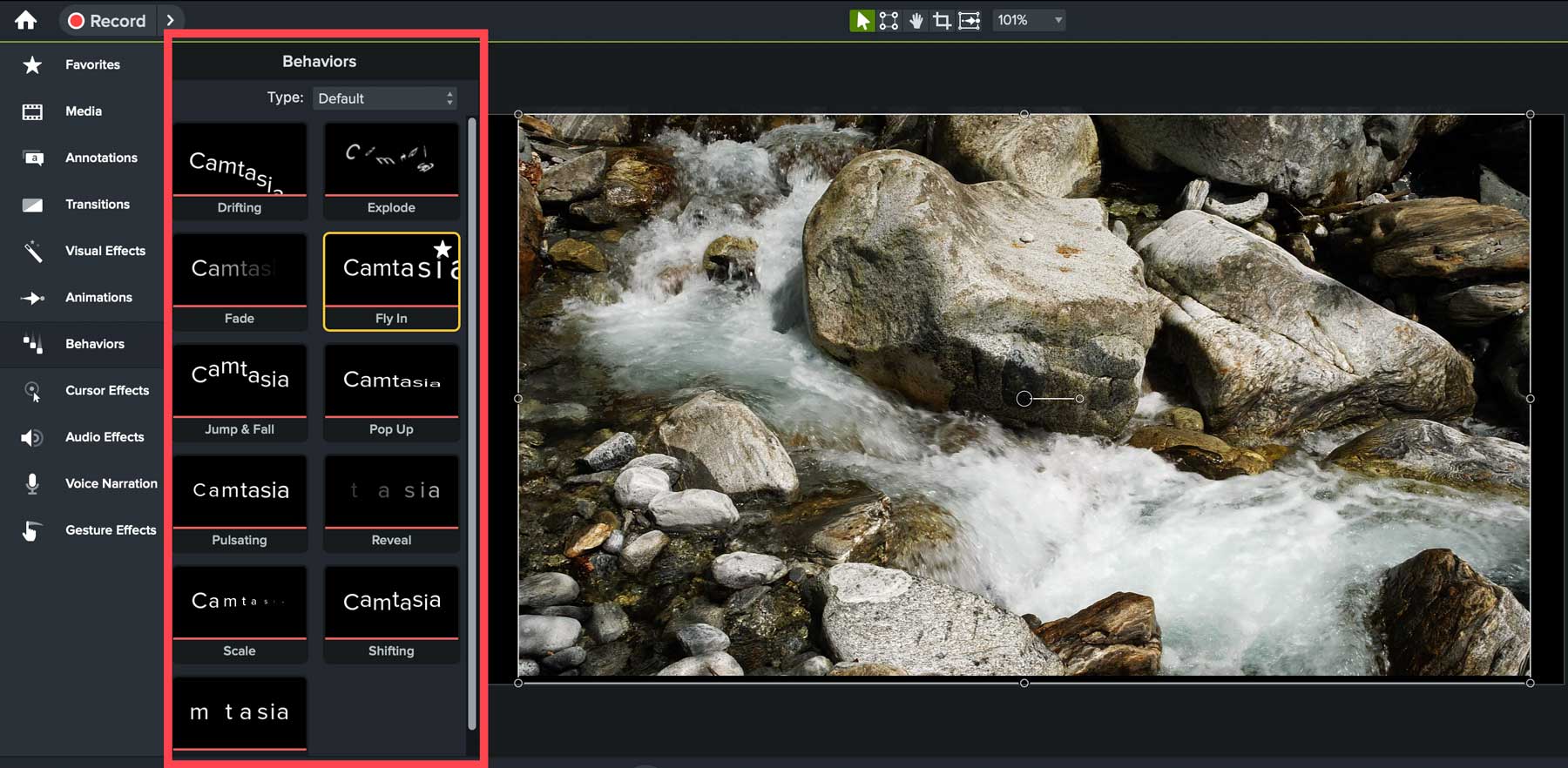
เอฟเฟกต์เคอร์เซอร์
Camtasia มีเอฟเฟกต์เคอร์เซอร์มากมายที่สามารถนำไปใช้กับวิดีโอของคุณได้ เอฟเฟกต์เคอร์เซอร์เป็นเครื่องมือที่ยอดเยี่ยมสำหรับผู้สร้างที่ต้องการสร้างวิดีโอแนะนำสำหรับ YouTube หรือบริษัทที่กำลังมองหาวิธีแบบไดนามิกในการสร้างวิดีโอเพื่อการศึกษา เอฟเฟ็กต์ต่างๆ ได้แก่ สี ผู้สร้างเส้นทางเคอร์เซอร์ การปรับเคอร์เซอร์ให้เรียบ ไฮไลต์ การขยาย เงา และสปอตไลท์
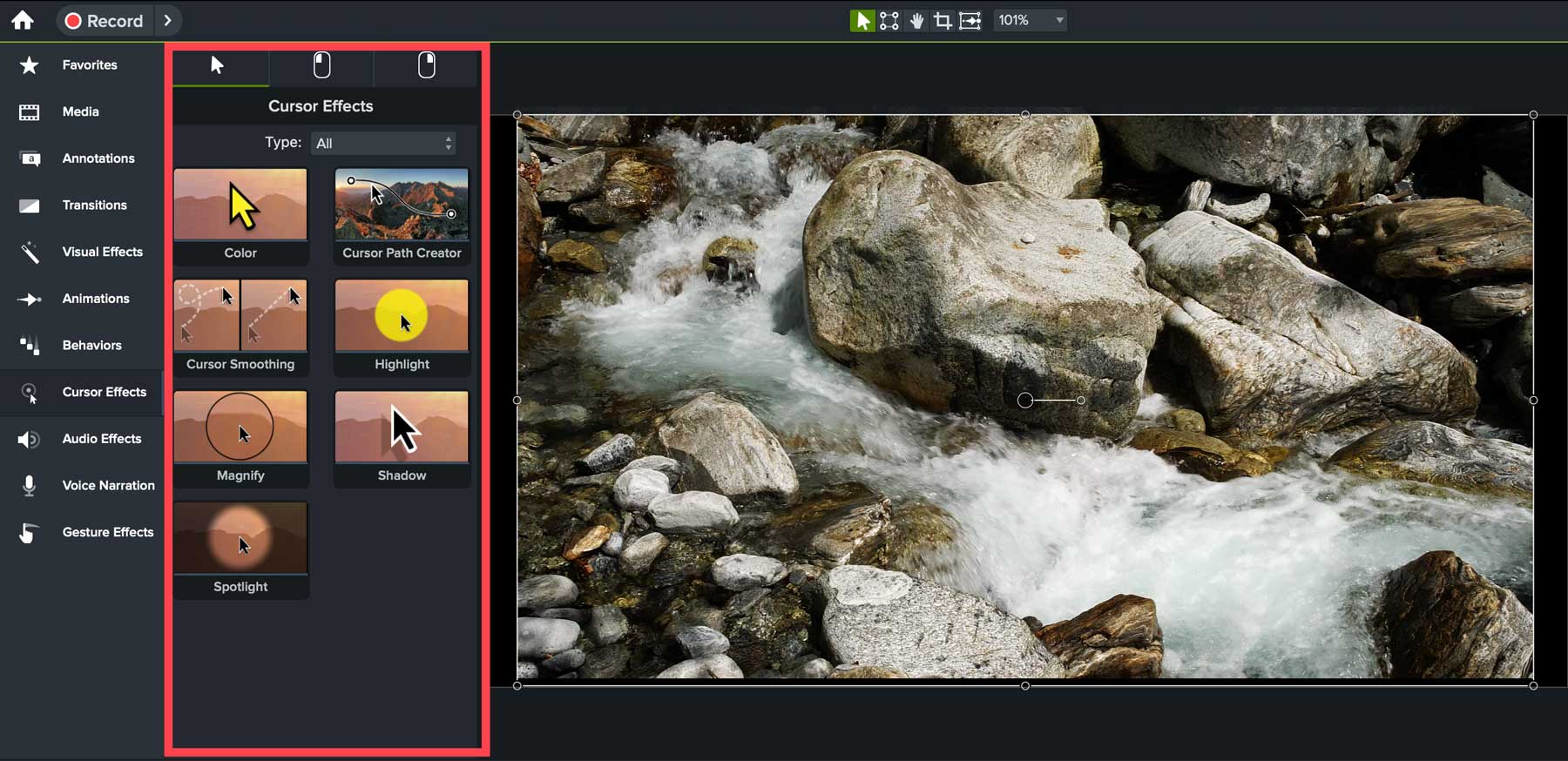
เอฟเฟกต์เสียง
หากคุณเพิ่มเสียงลงในวิดีโอ คุณสามารถใช้เอฟเฟ็กต์หลายอย่างเพื่อปรับปรุงเสียงได้ เครื่องมือบีบอัดเสียงช่วยปรับระดับเสียงโดยการลดส่วนสูงลงเพื่อให้ตรงกับส่วนที่มีระดับเสียงต่ำและขยายทั้งคลิป คุณยังสามารถเปลี่ยนความเร็วของคลิปเสียง เน้นเสียงโดยการลดระดับเสียงของแทร็กอื่น ๆ ลดเสียงเข้าและออก ปรับระดับเสียง และลบเสียงรบกวนพื้นหลังได้
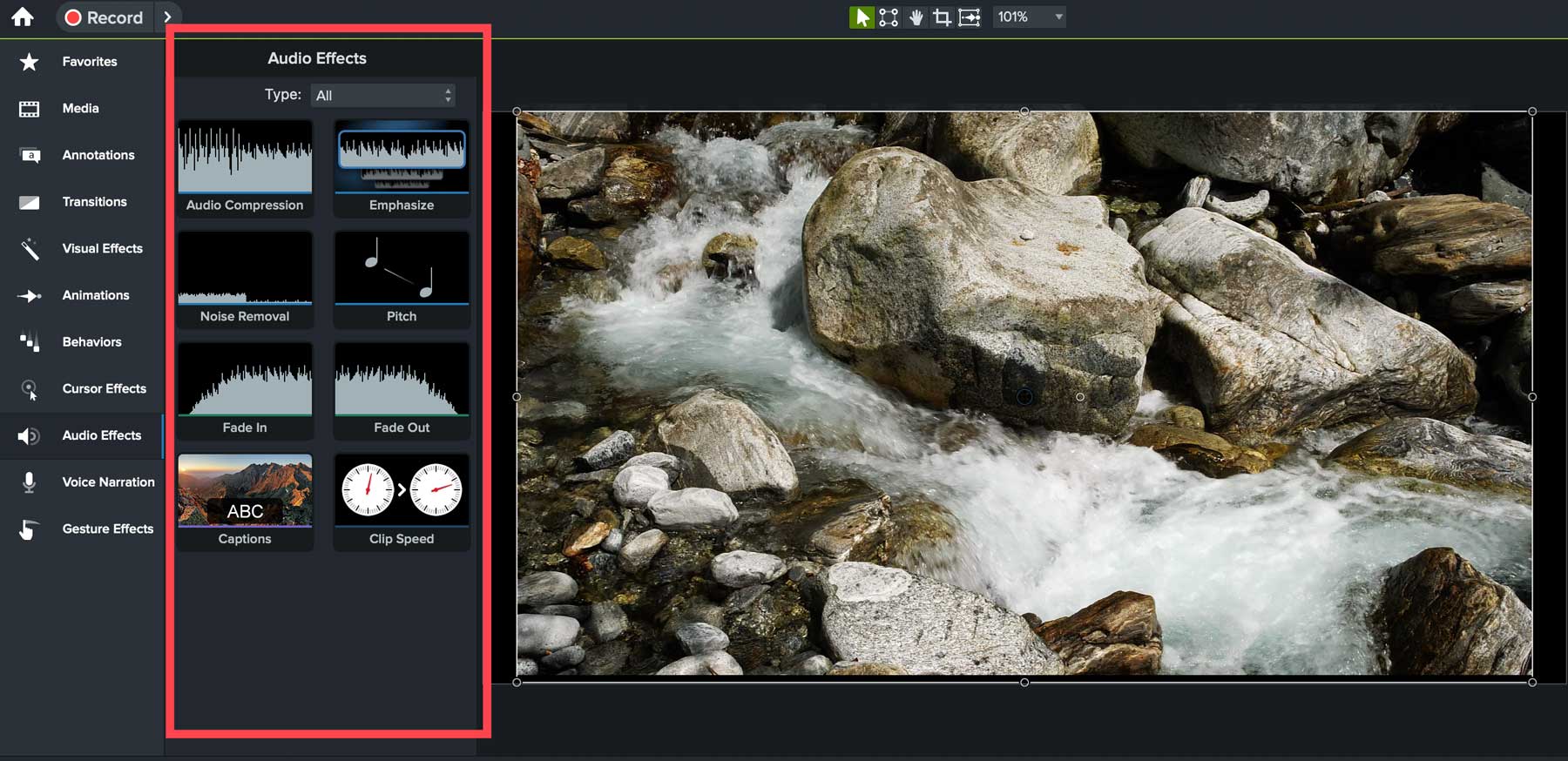
บรรยายด้วยเสียง
Camtasia ให้ผู้ใช้สามารถบันทึกเสียงเพื่อใช้เป็นเสียงบรรยายในวิดีโอได้ ใช้ไมโครโฟนของคอมพิวเตอร์หรืออุปกรณ์ต่อพ่วงที่ต่อกับคอมพิวเตอร์ของคุณ เครื่องมือการบรรยายด้วยเสียงสามารถใช้ร่วมกับเอฟเฟ็กต์เสียงได้ ดังนั้นหลังจากบันทึกเสียงของคุณแล้ว คุณสามารถเพิ่มประสิทธิภาพได้โดยการลบเสียงรบกวนรอบข้างหรือปรับระดับเสียงของแทร็ก
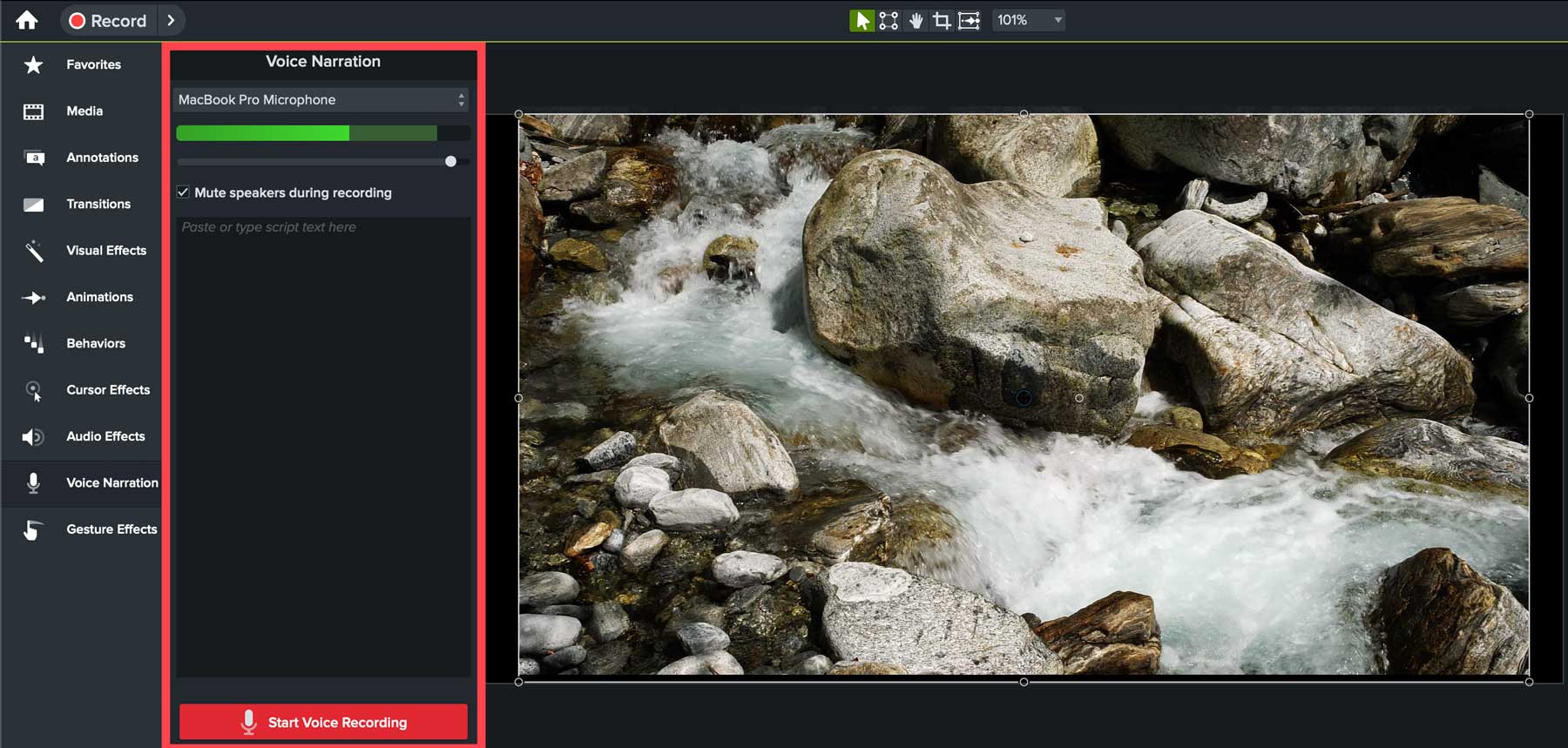
เอฟเฟกต์ท่าทาง
สุดท้ายนี้ TechSmith Camtasia มอบเอฟเฟกต์ท่าทาง ซึ่งเป็นเอฟเฟกต์ภาพที่จำลองการแตะ การปัด และการบีบนิ้วบนอุปกรณ์มือถือ ใช้ได้เฉพาะกับผู้ใช้ Mac เท่านั้น เหมาะสำหรับการปรับปรุงวิดีโอที่มีอุปกรณ์ iOS
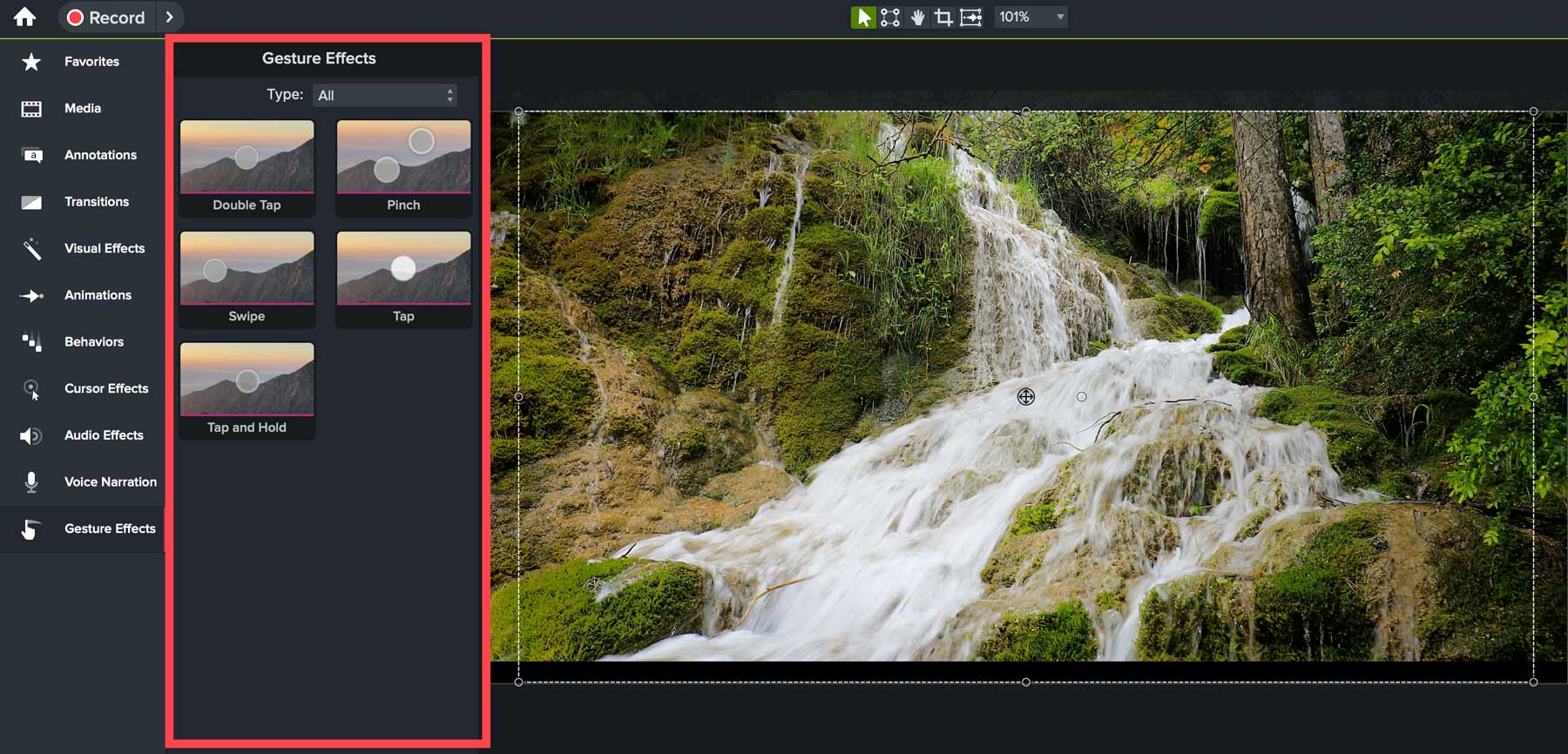
แผงผ้าใบและคุณสมบัติ
Canvas ของ Camtasia (1) มีความสำคัญสำหรับการดูตัวอย่างและจัดเรียงสื่อ คุณสามารถหมุน ปรับขนาด และจัดระเบียบคลิปของคุณได้โดยการปรับการตั้งค่าในแผงคุณสมบัติ (2) คุณสามารถควบคุมการวางตำแหน่งและการจัดแนวด้วยตัวควบคุม X, Y และ Z (3) และแสดงตัวอย่างเอฟเฟ็กต์ที่เพิ่มด้วยตัวควบคุมการเล่น (4)
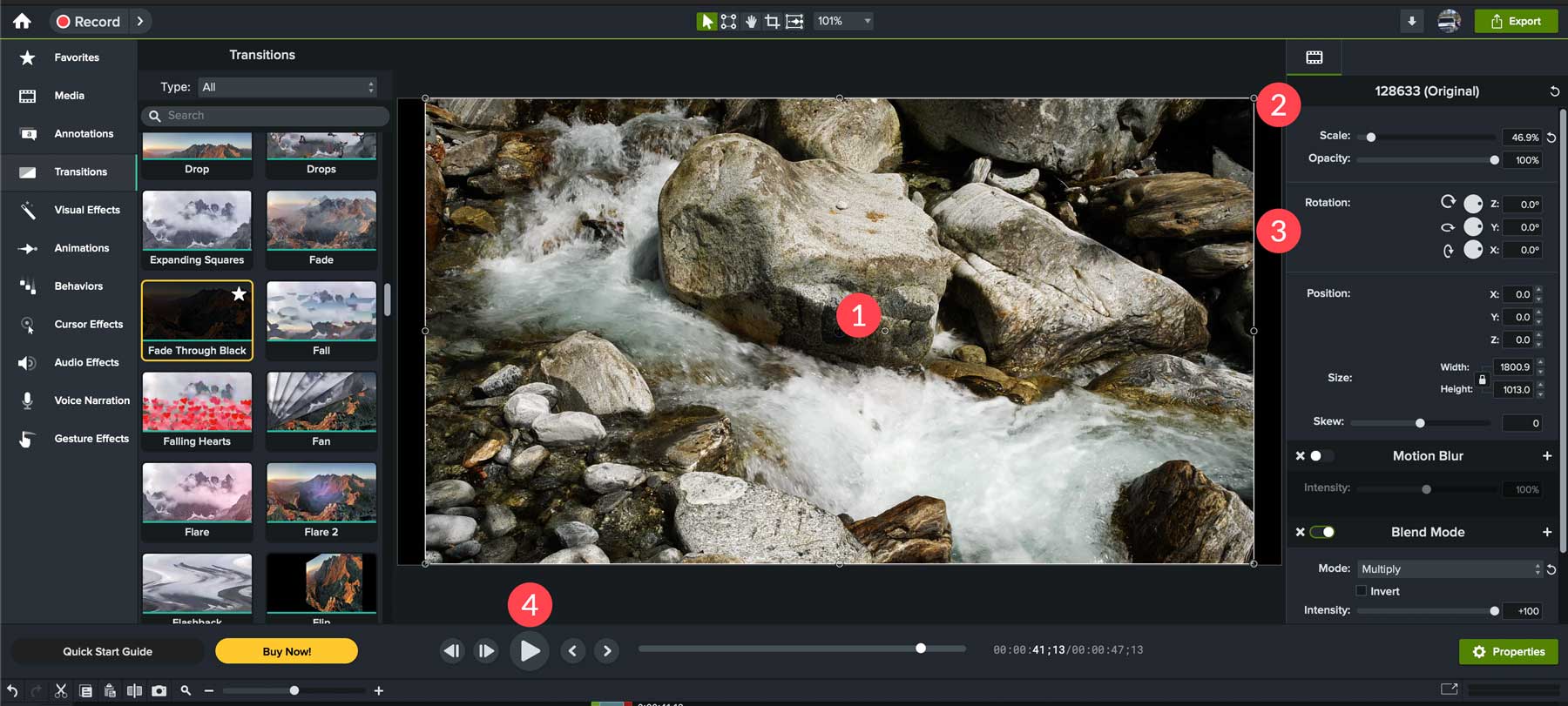
ภาพเคลื่อนไหว เอฟเฟ็กต์ คลิปเสียง หรือสื่ออื่นๆ ทุกรายการมีคุณสมบัติของตัวเองที่สามารถปรับให้เหมาะกับความต้องการของคุณได้
ข้อดีและข้อเสียของ TechSmith Camtasia
เพื่อให้เกิดความโปร่งใสสูงสุดในการรีวิว TechSmith Camtasia ของเรา เราจึงตัดสินใจรวมข้อดีและข้อเสียของมันไว้ด้วย ด้วยการจัดแสดงสิ่งเหล่านี้ จะทำให้คุณมีความคิดที่ดีขึ้นว่าคุณจะได้อะไรจากการซื้อซอฟต์แวร์ และจุดบกพร่องของซอฟต์แวร์นั้นอยู่ที่ใด
ข้อดี
- ใช้งานง่าย: Camtasia เป็นโซลูชั่นที่ยอดเยี่ยมสำหรับผู้เริ่มต้น ต้องขอบคุณอินเทอร์เฟซที่ใช้งานง่ายและเครื่องมือที่สามารถระบุตัวตนได้ง่าย
- คุณภาพการบันทึกวิดีโอที่ดี: Camtasia นำเสนอความสามารถในการบันทึกหน้าจอที่ไม่มีใครเทียบได้ด้วยอัตราเฟรมสูงสุด 60 เฟรมต่อวินาที
- ราคาไม่แพง: มี แผนเสนอในราคาเพียง $14.99 ต่อเดือน
- การบูรณาการกับเครื่องมืออื่นๆ: Camtasia ทำงานร่วมกับ YouTube, Vimeo และ Screencast ได้อย่างราบรื่นเพื่อการแชร์และการเผยแพร่วิดีโอที่ราบรื่น
- แอพมือถือฟรี: หากคุณต้องการหรือต้องการจับภาพการบันทึกหน้าจอบนอุปกรณ์มือถือ แอพมือถือช่วยให้คุณสามารถจับภาพหน้าจอ iOS และ Android แล้วนำเข้าไปยังเวอร์ชันเดสก์ท็อปได้อย่างง่ายดาย
- ไลบรารีแอสเซทที่กว้างขวาง: Camtasia นำเสนอไลบรารีแอสเซทที่มีประสิทธิภาพซึ่งเต็มไปด้วยไอคอน เทมเพลต พื้นหลังเคลื่อนไหว แทร็กเพลง และอื่นๆ อีกมากมาย
ข้อเสีย
- คุณสมบัติการแก้ไขเสียงที่ต่ำกว่ามาตรฐาน: คุณสมบัติการแก้ไขเสียงในตัวของ Camtasia ค่อนข้างจำกัด พวกเขาเสนอการผสานรวมกับ Audiate เพื่อแก้ไขโดยมีค่าใช้จ่ายเพิ่มเติม
- คุณสมบัติที่จำกัด: ไม่ทัดเทียมกับซอฟต์แวร์ตัดต่อวิดีโอระดับมืออาชีพ เช่น Adobe Premiere Pro หรือ Wondershare Filmora ตัวอย่างเช่น ไม่มีการติดตามคีย์เฟรม
- การปรับแต่งที่จำกัด: เครื่องมือแอนิเมชันบางอย่าง เช่น คำอธิบายประกอบ การเปลี่ยนภาพ และลักษณะการทำงาน อาจดีกว่านี้
- การเรนเดอร์ช้า : ผู้ใช้บางคนรายงานว่าการเรนเดอร์วิดีโอใช้เวลานานกว่าที่ควรจะเป็น (แม้สำหรับระบบที่มี RAM ออนบอร์ดที่แนะนำถึง 4 เท่าก็ตาม)
- Buggy: ผู้ใช้บางรายรายงานว่าซอฟต์แวร์ขัดข้องในอัตราที่สูง
ราคา TechSmith Camtasia
ตัวเลือกที่เหมาะสมที่สุดสำหรับ TechSmith Camtasia คือแผนแบบเดือนต่อเดือน ด้วยราคา $14.99 ต่อเดือน คุณจะสามารถเข้าถึงโปรแกรมตัดต่อวิดีโอและเนื้อหาทั้งหมดได้อย่างไม่จำกัด คุณยังสามารถเลือกรับสิทธิ์การใช้งานถาวรในราคา $299.99 ซึ่งให้สิทธิ์คุณในการเข้าถึงคุณสมบัติทั้งหมดและการอัปเกรดในอนาคตตลอดชีวิต อย่างไรก็ตาม หากต้องการเข้าถึงเครื่องมือแก้ไขเสียงที่มีประสิทธิภาพมากขึ้น คุณจะต้องสมัครใช้งาน Audiate ซึ่งต้องสมัครสมาชิก Camtasia และ Audiate เป็นประจำทุกปีในราคา 329.87 ดอลลาร์ต่อปี
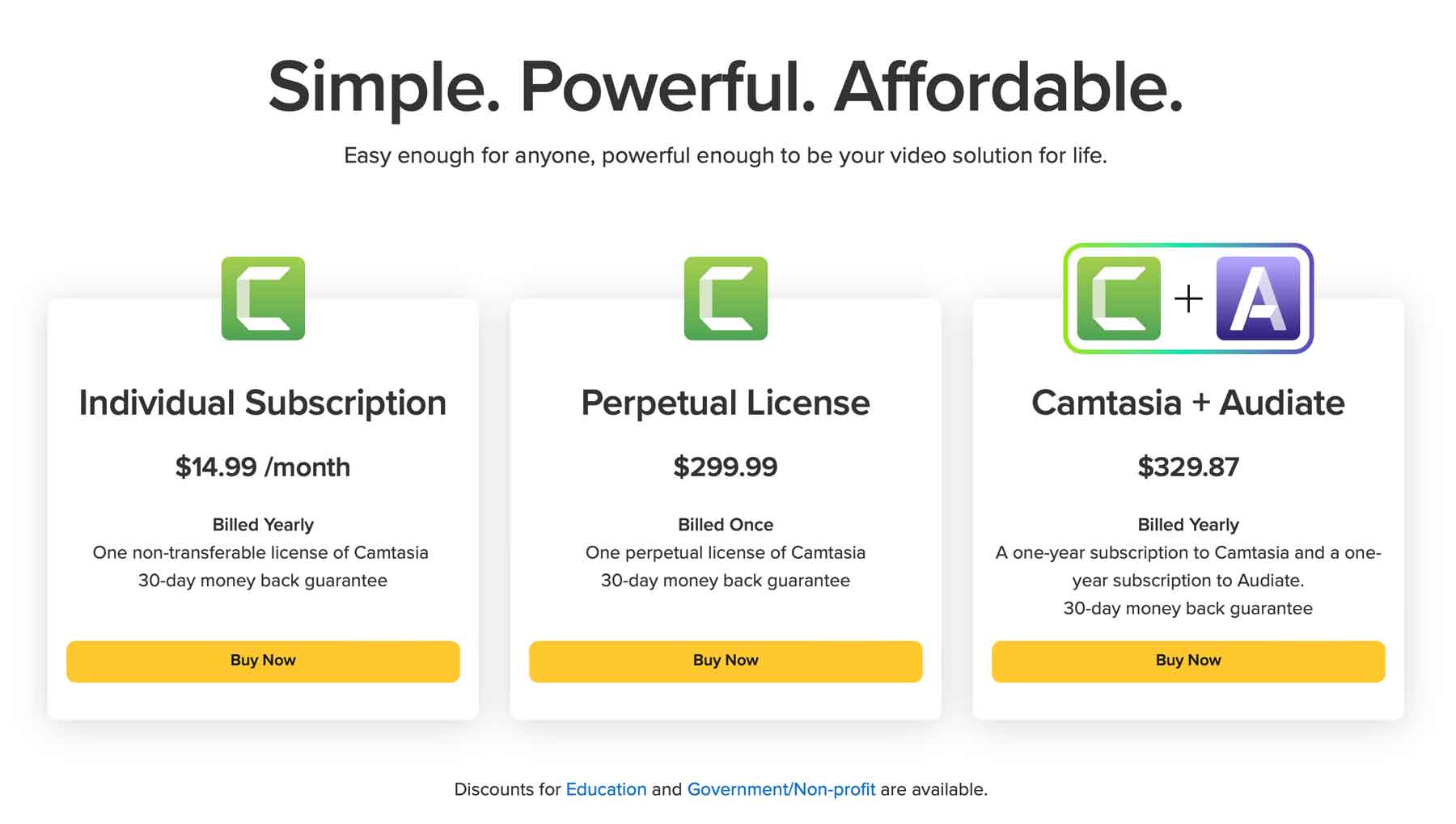
ข่าวดีก็คือ Camtasia ให้ทดลองใช้ฟรี 3 วันโดยไม่ต้องใช้บัตรเครดิต คุณเพียงแค่ลงทะเบียนบัญชี ดาวน์โหลดซอฟต์แวร์ และมีเวลาสามวันในการทดสอบ เมื่อคุณซื้อ คุณจะได้รับการรับประกันคืนเงินภายใน 30 วัน ดังนั้นคุณจะมีเวลาเหลือเฟือในการสำรวจ TechSmith Camtasia ตรวจสอบคุณสมบัติของมัน และตัดสินใจว่ามันเหมาะกับคุณหรือไม่
ความคิดสุดท้ายเกี่ยวกับ TechSmith Camtasia
TechSmith Camtasia คือเครื่องบันทึกหน้าจอและโปรแกรมตัดต่อวิดีโอแบบออลอินวันที่ทรงพลัง อินเทอร์เฟซของมันใช้งานง่าย ช่วยให้ผู้ที่ไม่มีประสบการณ์สร้างสรรค์สามารถสร้างและแก้ไขวิดีโอที่น่าสนใจได้อย่างง่ายดาย นอกจากนี้ยังมีผู้ช่วยที่ขับเคลื่อนด้วย AI ซึ่งช่วยให้ผู้ใช้สามารถสลับอัตราส่วนภาพได้อย่างง่ายดาย สร้างเอฟเฟกต์เคอร์เซอร์ และเพิ่มพื้นหลังแบบไดนามิกให้กับการจับภาพหน้าจอ ด้วยการผสานรวม Camtasia Rev.
อย่างไรก็ตาม เครื่องมือแก้ไขเสียงยังไม่ค่อยสดใส ดังนั้นผู้ที่มองหาเครื่องมือในการมิกซ์และแก้ไขเสียงจำเป็นต้องเพิ่ม Audiate โดยมีค่าใช้จ่ายเพิ่มเติม หรือใช้ซอฟต์แวร์แก้ไขเสียงอื่น เช่น Adobe Audition
กำลังมองหารีวิวเพิ่มเติมอยู่ใช่ไหม? ลองดูโพสต์ล่าสุดของเราที่รีวิวเครื่องมือที่ดีที่สุดในเทคโนโลยี:
- รีวิว Quillbot AI: ทุกสิ่งที่คุณต้องรู้ (2023)
- Perplexity AI: บทวิจารณ์ ข้อดี และคำแนะนำ (2023)
- รีวิว Topaz Photo AI ปี 2023 (ฟีเจอร์ ราคา ข้อดีข้อเสีย)
- Originality AI Review สำหรับปี 2023 (หนึ่งในเครื่องตรวจจับ AI ที่ดีที่สุด?)
